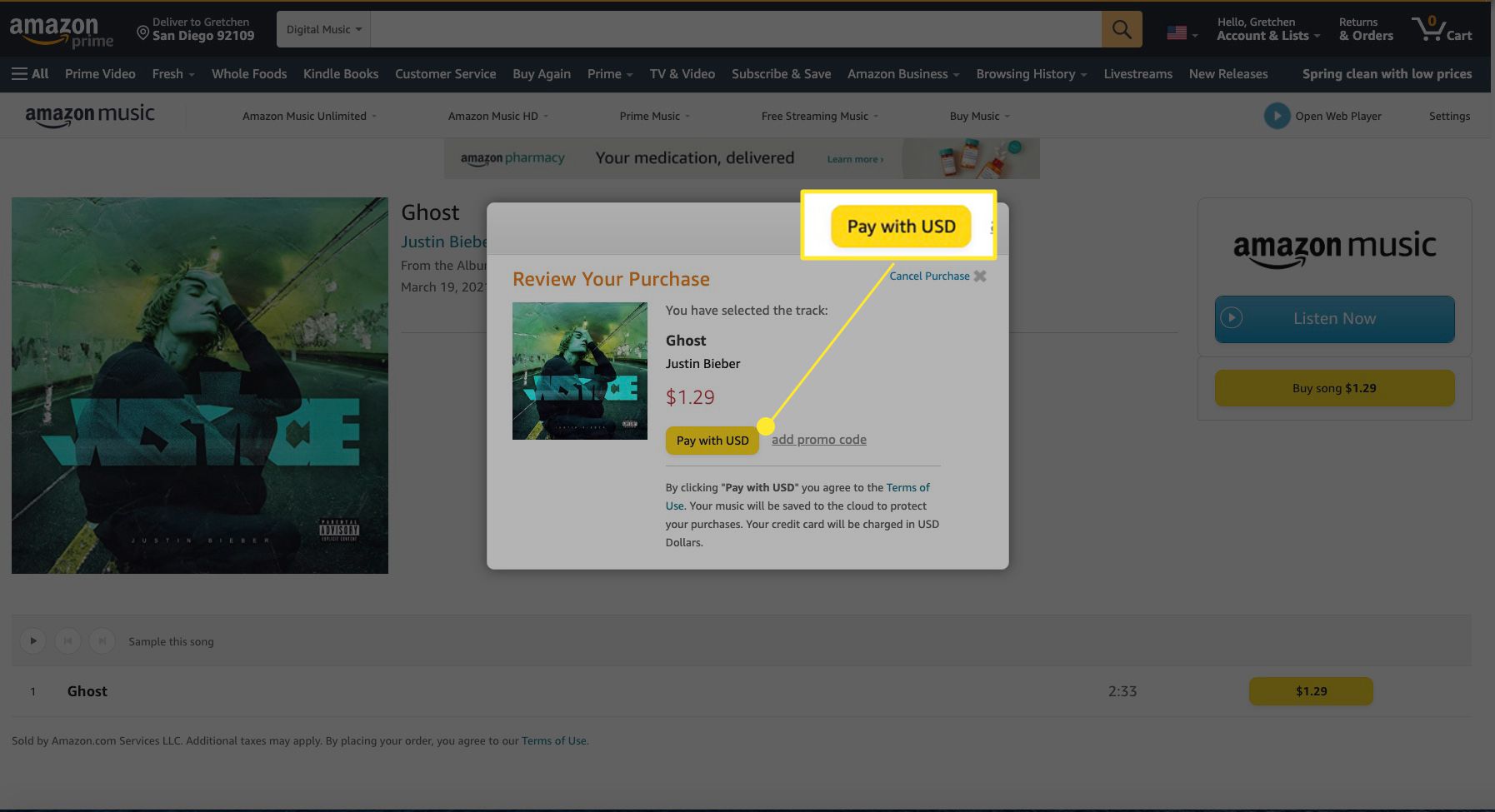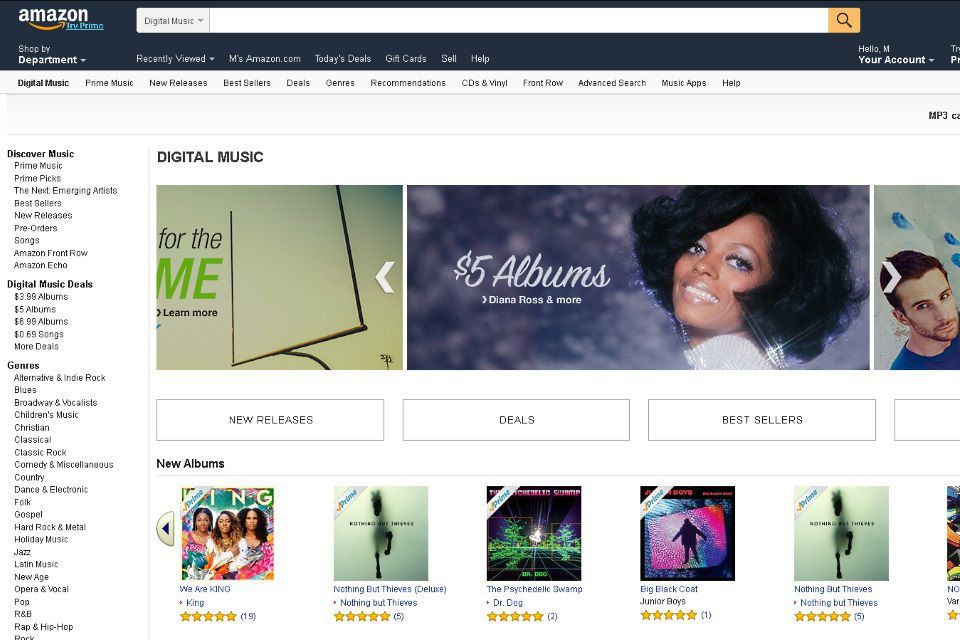
Co je třeba vědět
- Pro Amazon Music Prime, Music Unlimited nebo Music HD si stáhněte webovou aplikaci Amazon Music nebo mobilní aplikaci pro iOS nebo Android.
- Na webové nebo mobilní aplikaci Amazon Music vyberte nebo vyhledejte skladbu a poté vyberte Více možností (tři tečky)> Stažení.
- Chcete-li koupit skladbu bez předplatného, přejděte na Amazon Music online a vyberte Koupit hudbu > Digitální hudba. Vyberte skladbu a klikněte Koupit píseň.
Tento článek vysvětluje, jak stahovat skladby a alba pro offline poslech pomocí Amazon Music Prime, Amazon Music Unlimited a Amazon Music HD. (Bezplatná služba Amazon Music nepodporuje přehrávání offline.)
Jak stahovat hudbu z Amazon Music Prime
Prime Music je pro členy Amazon Prime zahrnuta bez dalších nákladů. Obsahuje více než dva miliony skladeb, tisíce seznamů skladeb a personalizované streamovací stanice. Ke stažení skladeb Amazon Music Prime budete potřebovat mobilní aplikaci nebo webovou aplikaci Amazon Music. Při používání aplikace Amazon Music Prime ve webovém prohlížeči nemůžete stahovat skladby.
Stáhněte si pro offline přehrávání prostřednictvím webové aplikace
Pokud si chcete stáhnout obsah Amazon Music Prime do počítače PC nebo Mac, budete potřebovat webovou aplikaci Amazon Music.
-
Přejděte na informační stránku Amazon Music a vyberte Stáhnout pro PC / Mac.
-
Webová aplikace se začne stahovat.
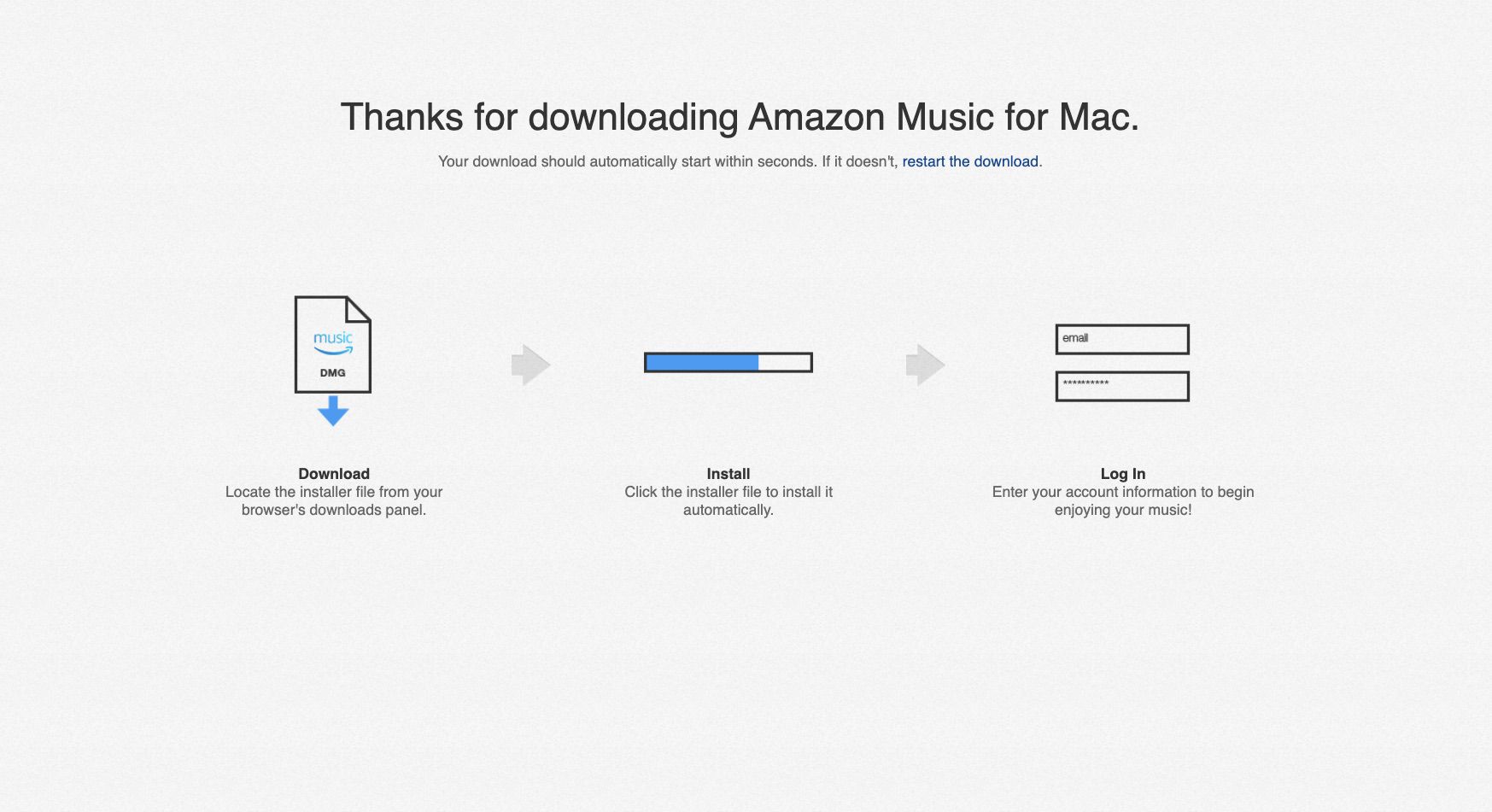
-
Vyberte instalační soubor a poté aplikaci nainstalujte poklepáním.
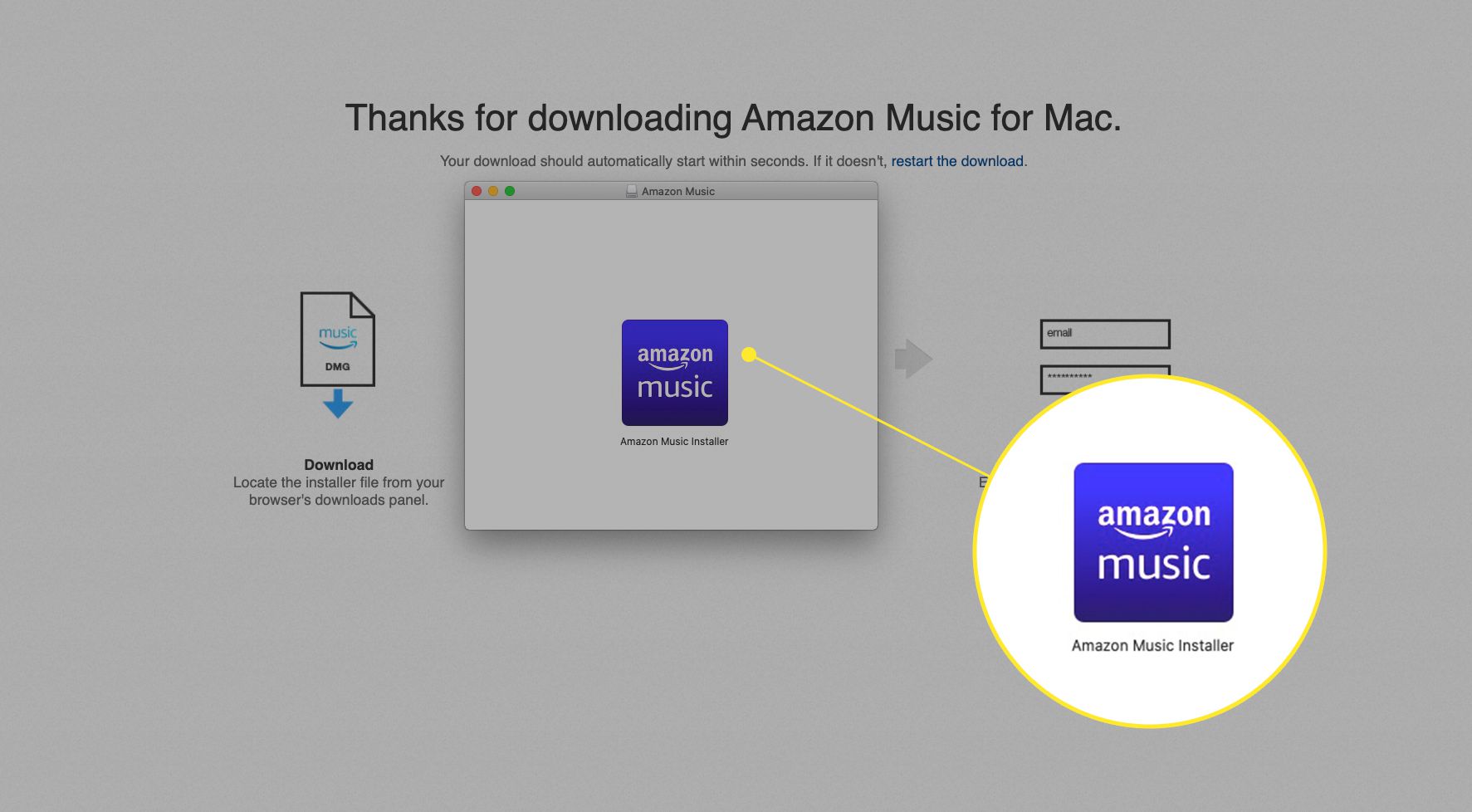
-
Vybrat Otevřeno povolit instalaci.
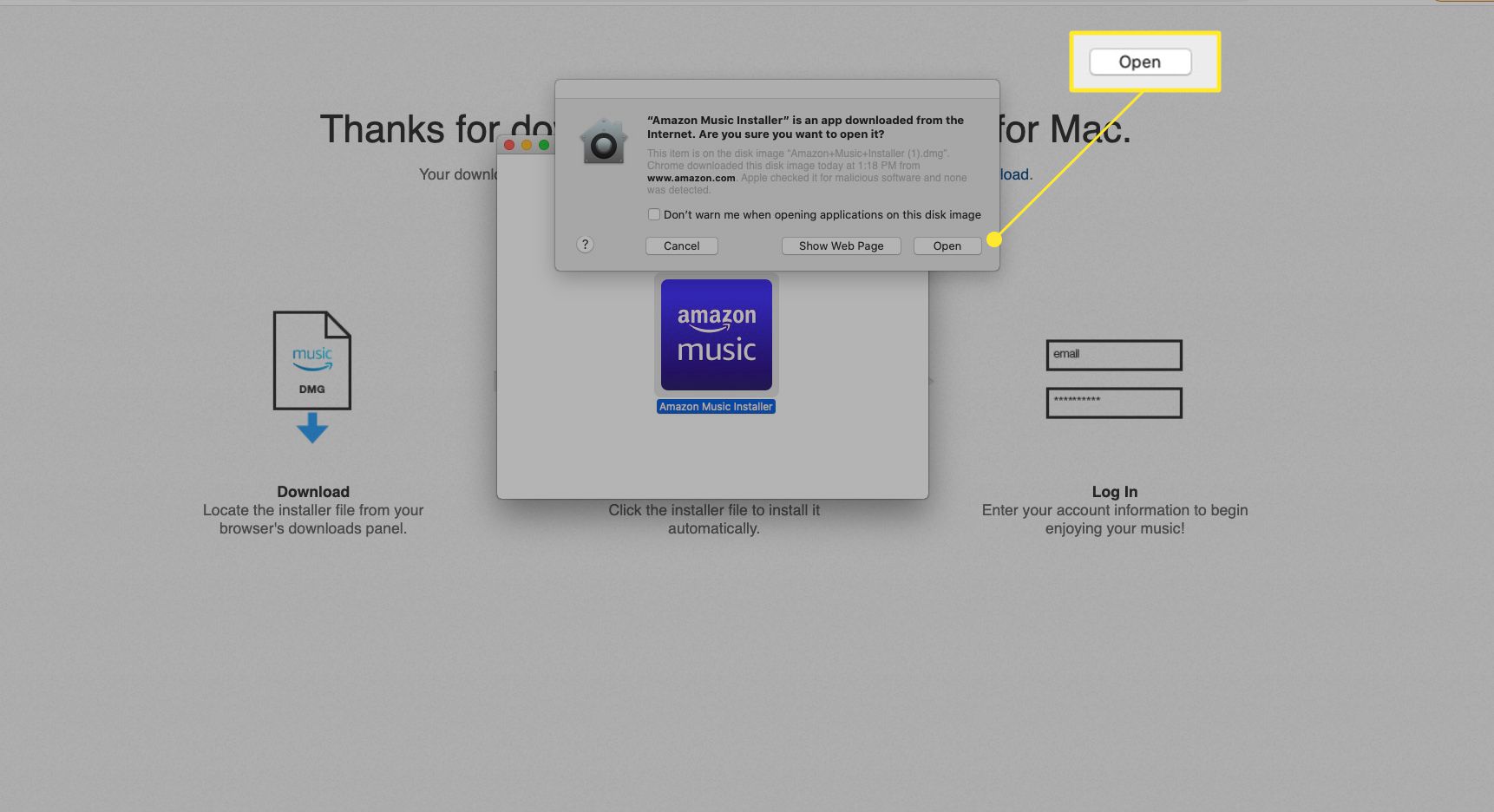
-
Zadejte svůj e-mail a heslo pro Amazon a poté vyberte Přihlásit se.
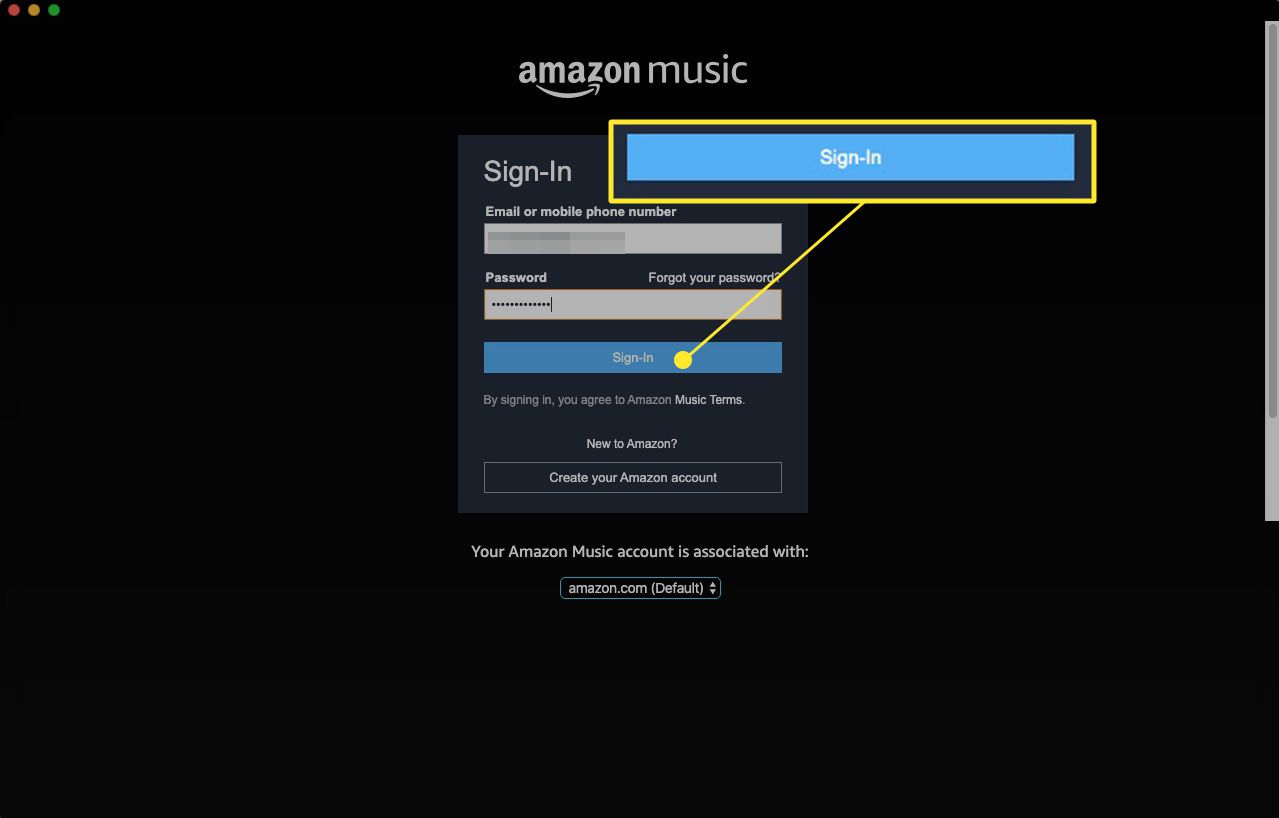
-
Otevře se webová aplikace Amazon Music. Jako uživatel Prime máte přístup k více než dvěma milionům skladeb. Chcete-li stáhnout skladbu z knihovny, vyberte Knihovna.
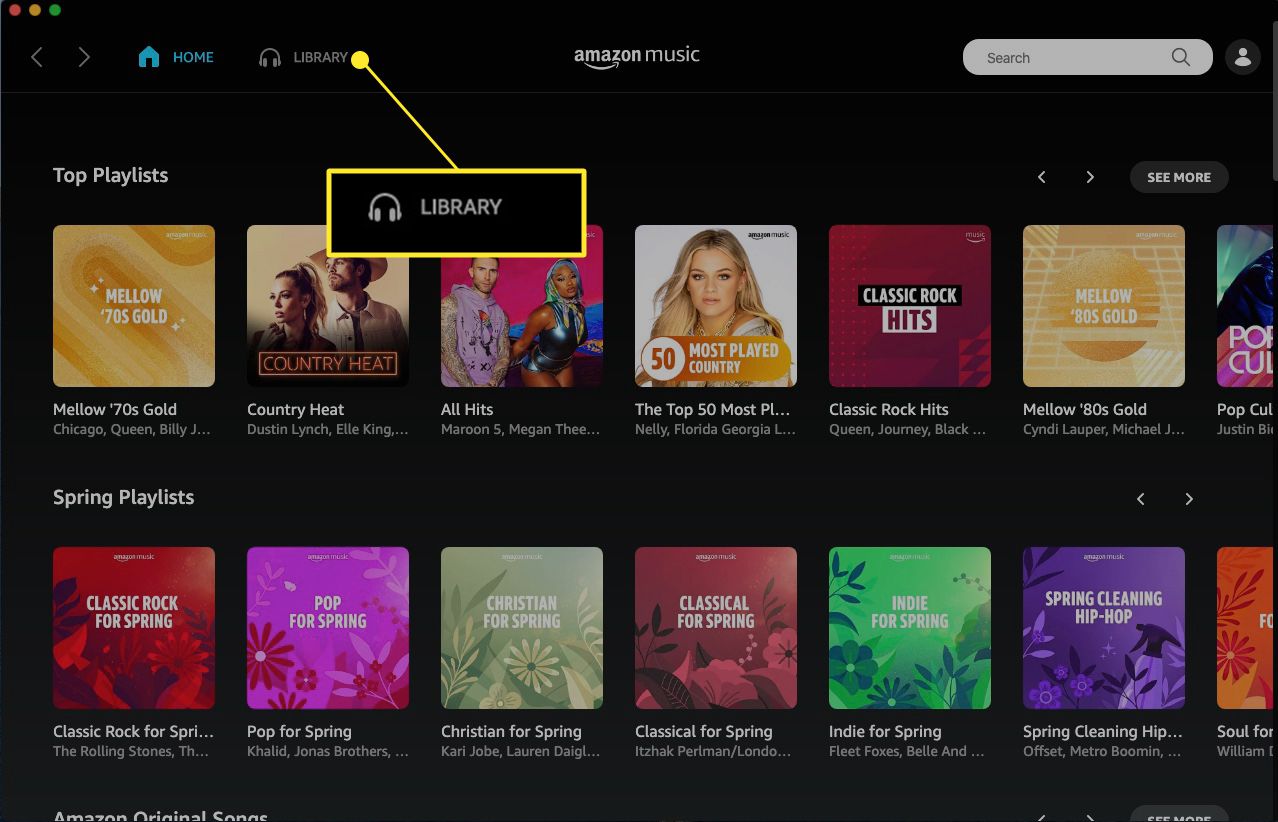
-
Vybrat Písně záložka.
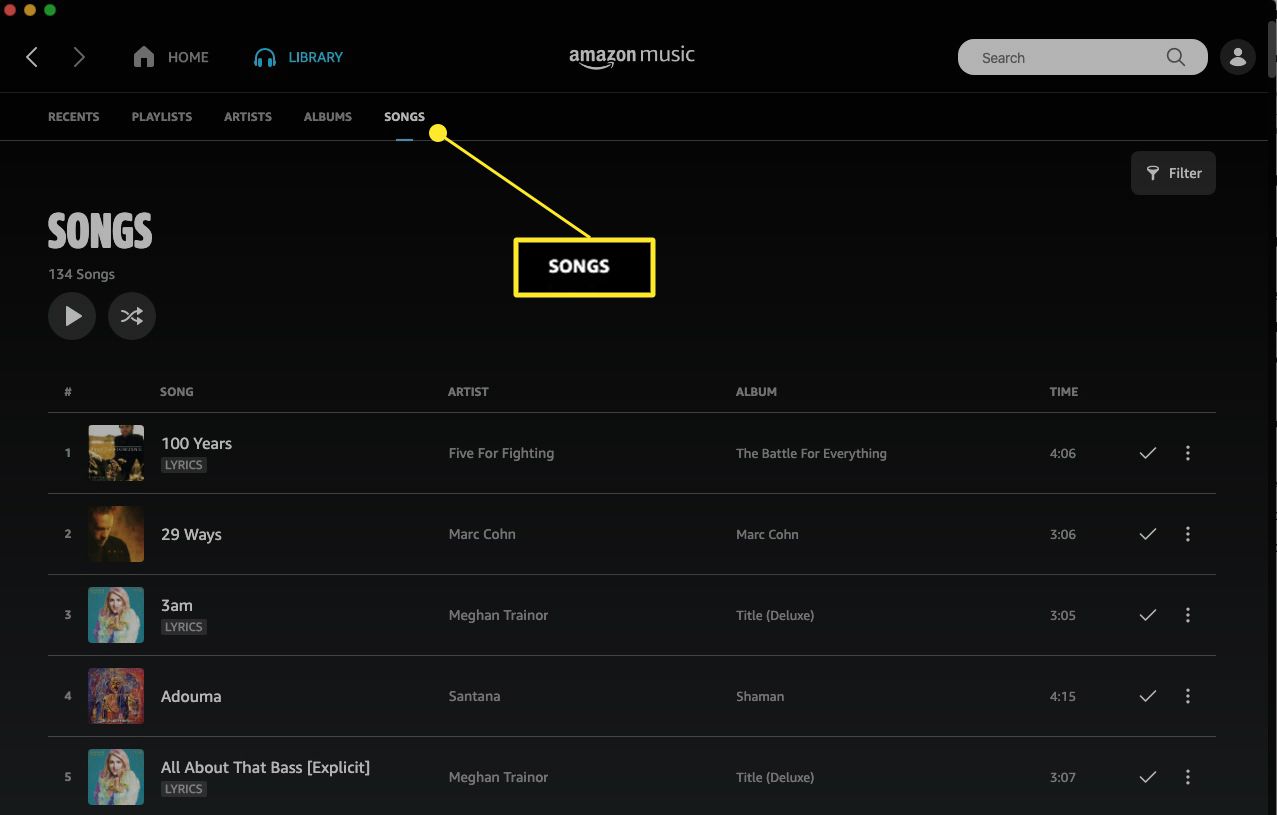
-
Vedle skladby, kterou chcete stáhnout, vyberte Více možností (tři tečky).
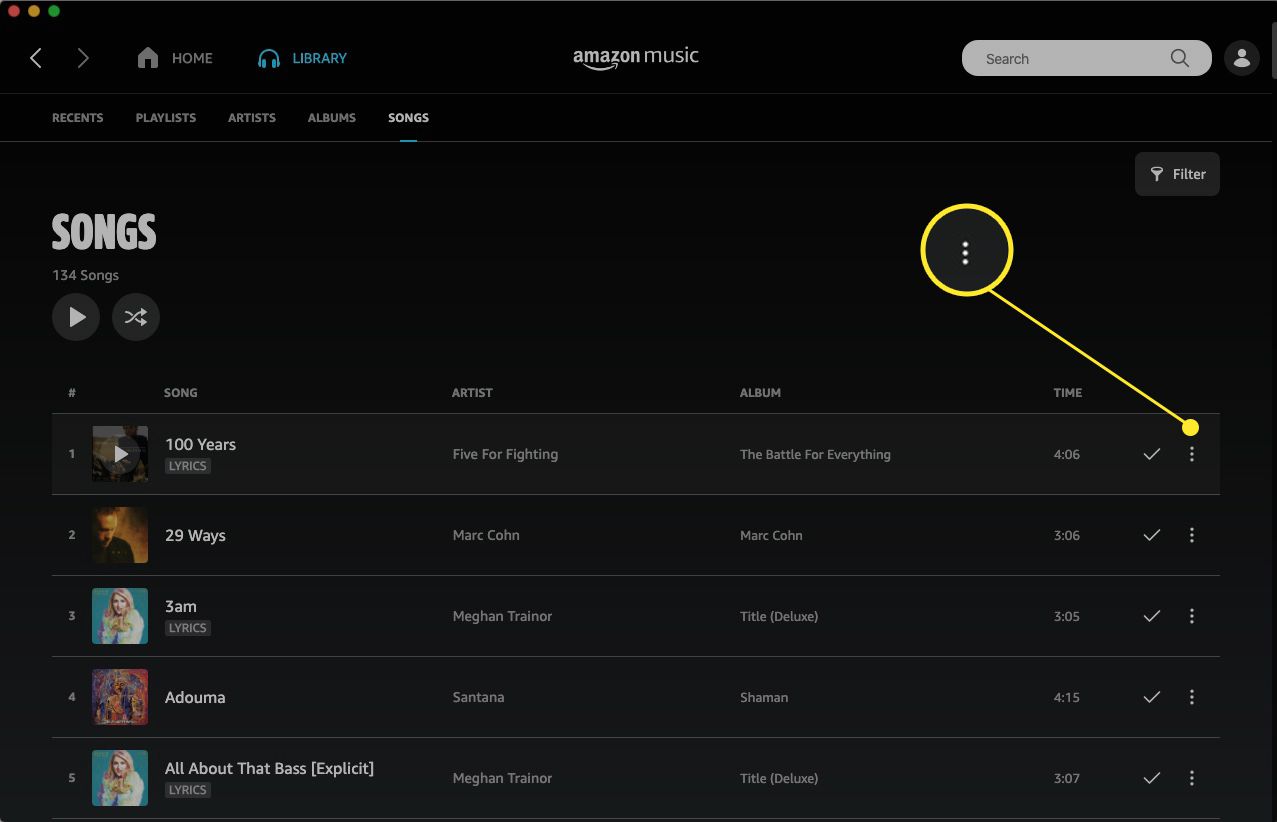
-
Vybrat Stažení.
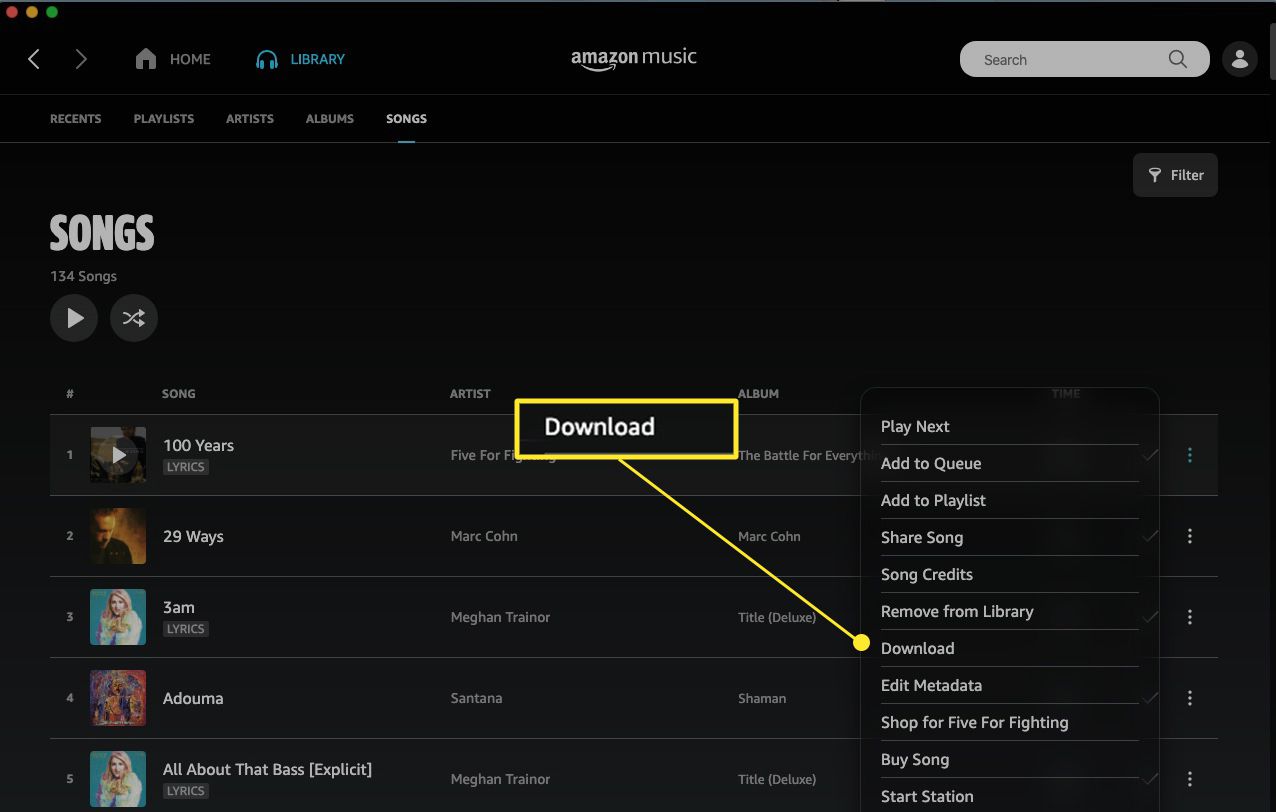
-
Po dokončení stahování skladby uvidíte malou modrou šipku, která označuje, že je obsah k dispozici pro poslech offline.
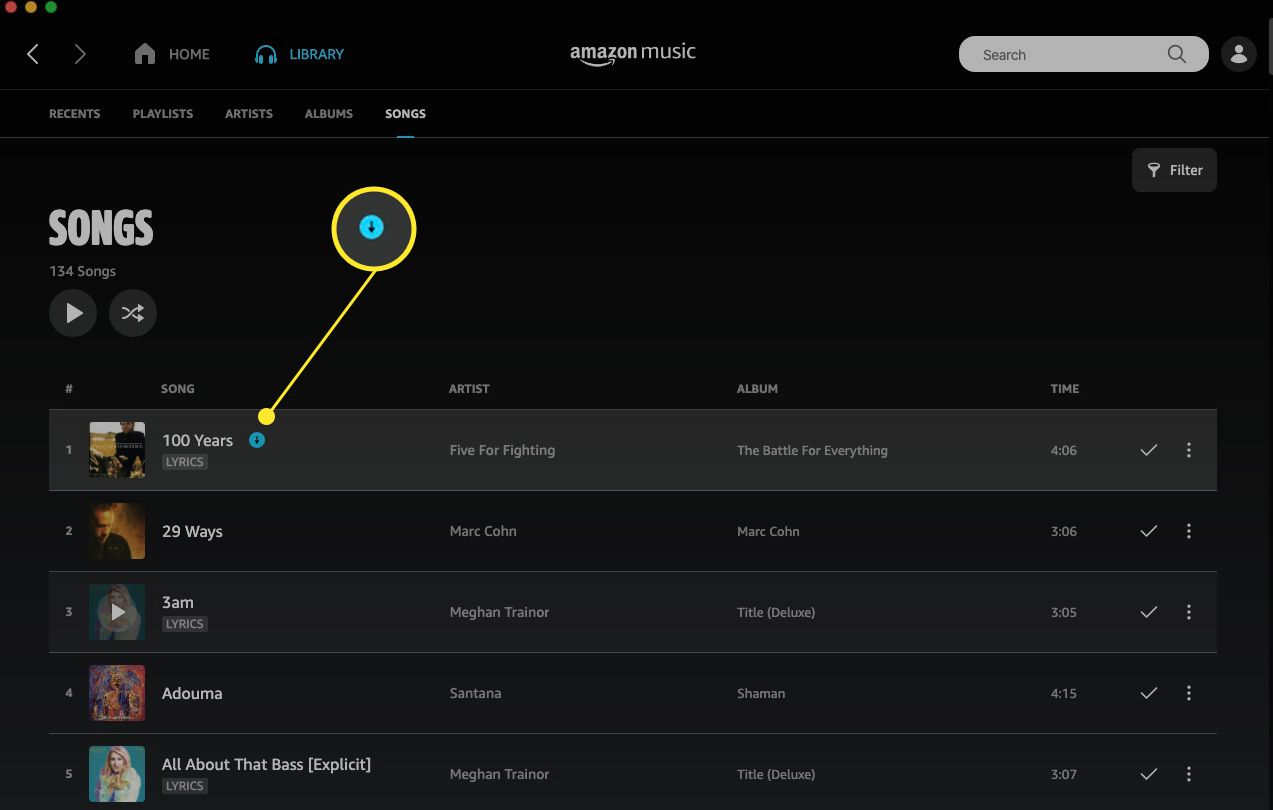
-
Chcete-li stáhnout skladbu, která není ve vaší knihovně, klikněte na vyhledávací lištu, zadejte název a vyberte jej z výsledků vyhledávání.
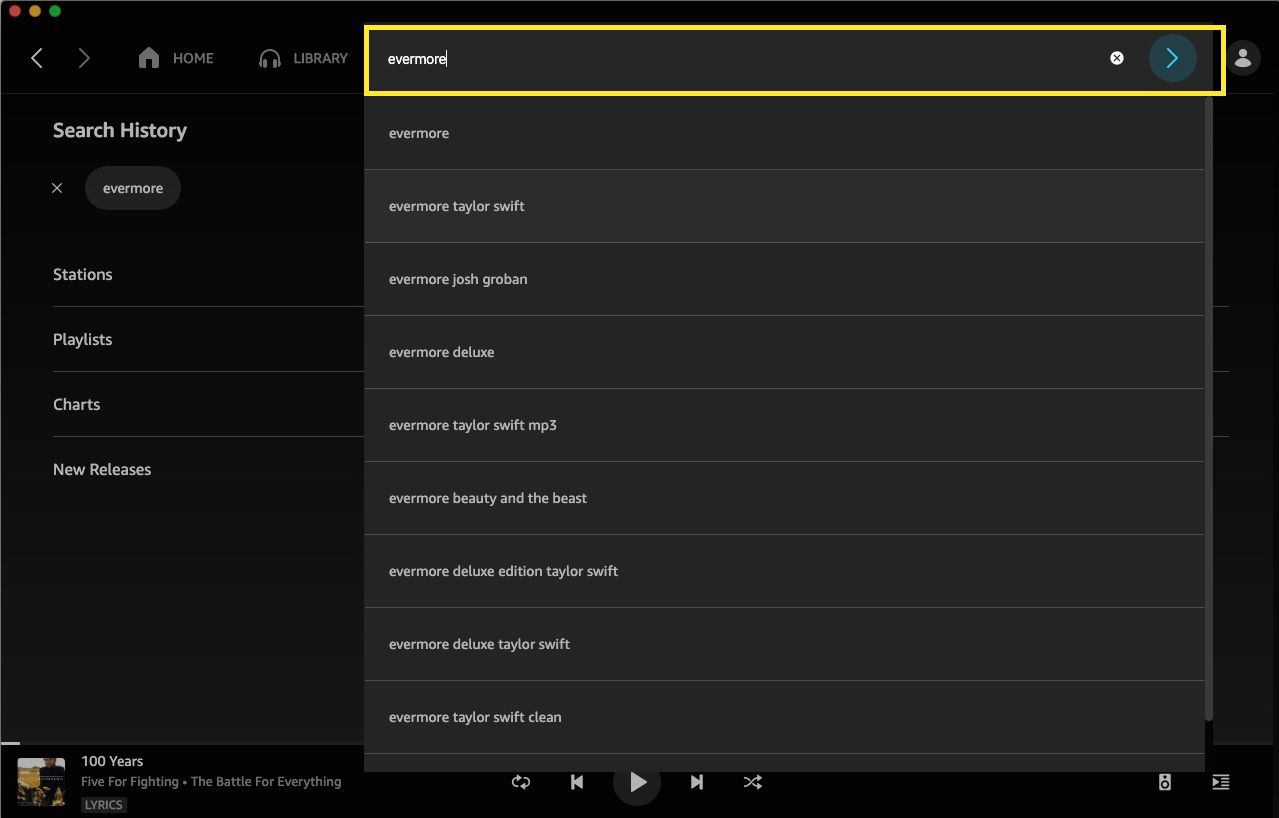
-
Vybrat Více možností (tři tečky), poté klikněte Stažení stáhnout skladbu.
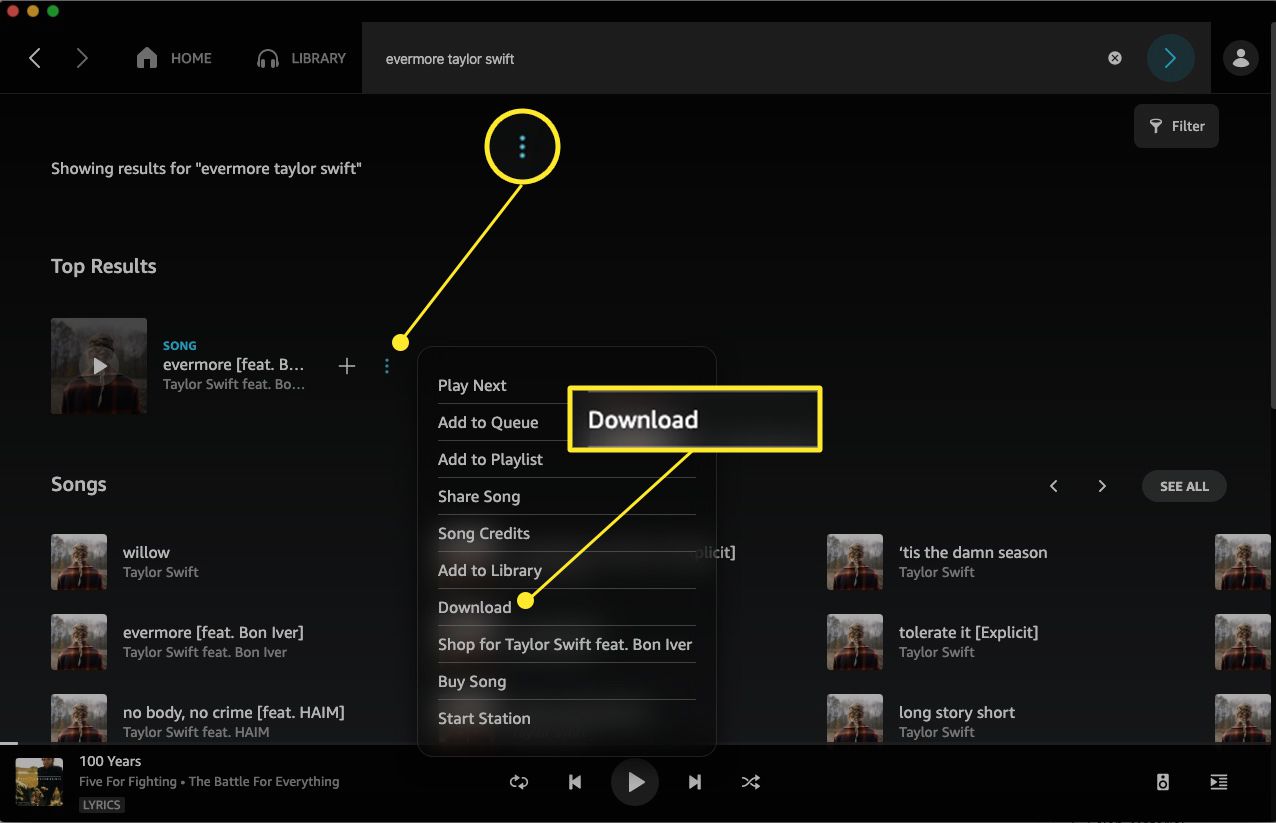
Stáhněte si pro offline přehrávání prostřednictvím mobilní aplikace
Je také snadné stahovat skladby z Amazon Music Prime prostřednictvím aplikace Amazon Music pro iOS nebo Android. Pokyny zde jsou zobrazeny z aplikace pro iOS, ale proces je stejný pro aplikaci pro Android.
-
Stáhněte si, nainstalujte a otevřete mobilní aplikaci Amazon Music.
-
Přihlaste se ke svému účtu Amazon. Otevře se vaše Amazon Music Prime.
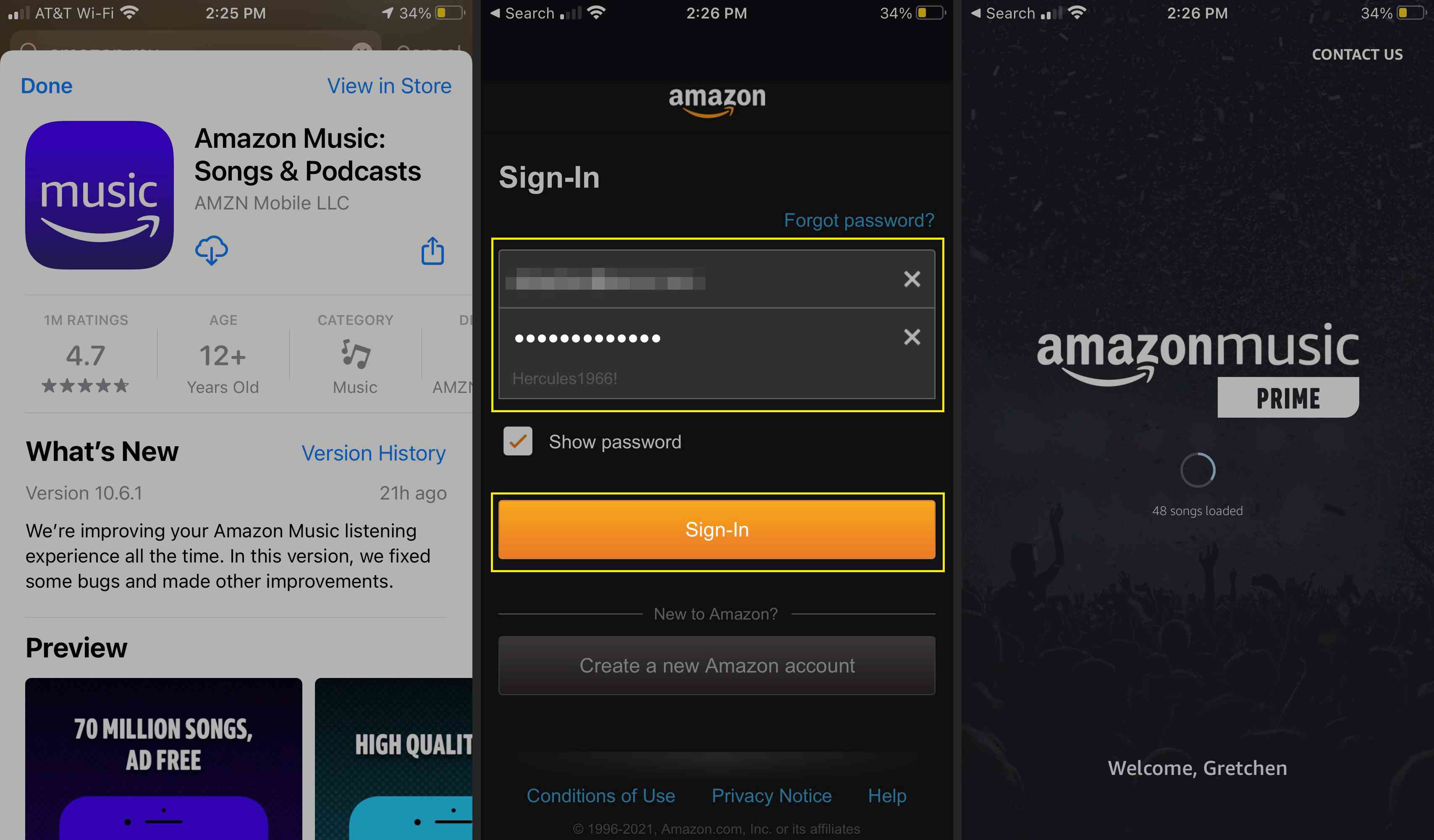
-
Klepněte na Knihovna vyberte skladbu ze své knihovny ke stažení.
-
Klepněte na Více možností vedle skladby, kterou chcete stáhnout.
-
Klepněte na Stažení. Skladba se přidá do fronty stahování.
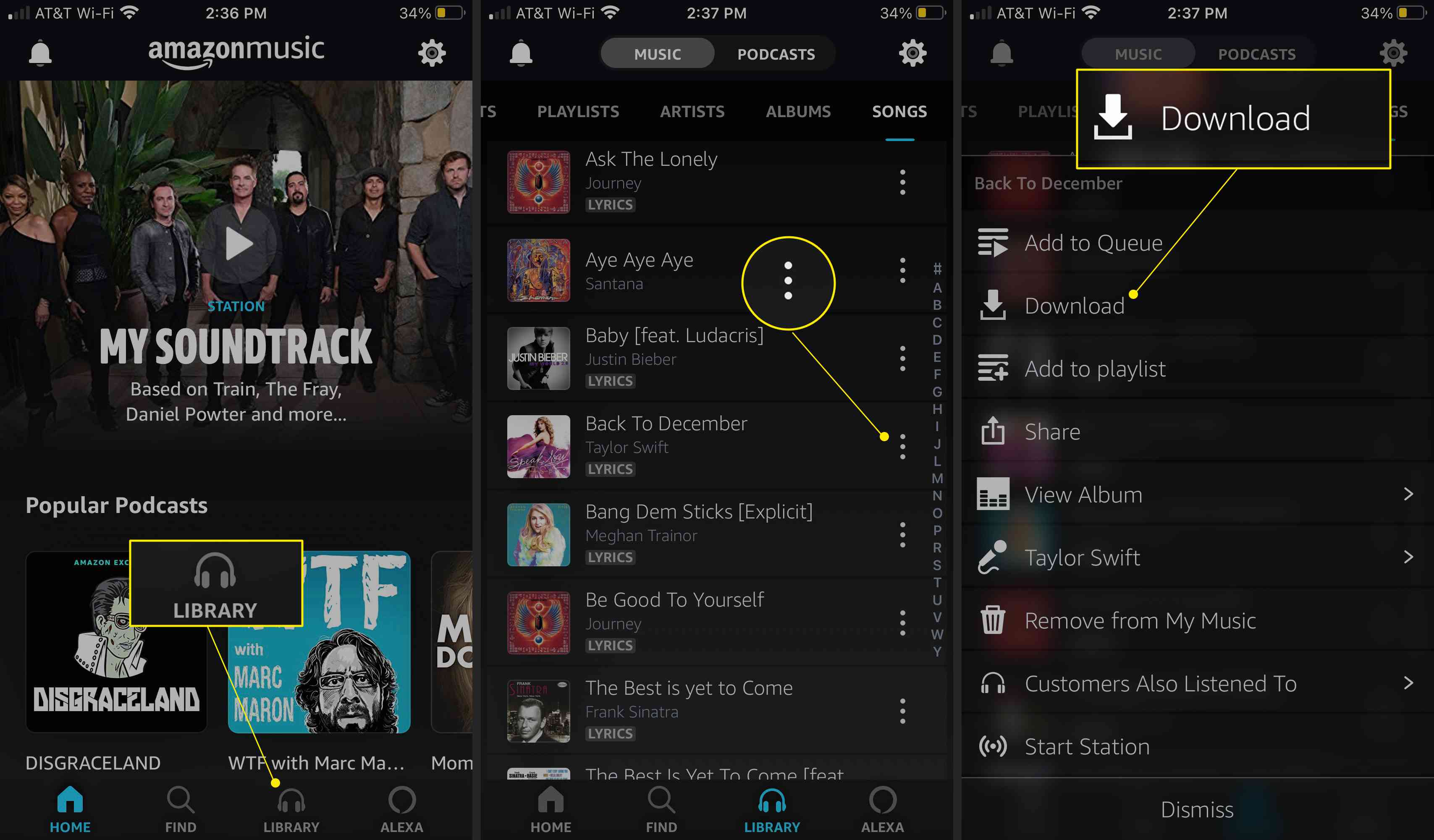
-
Případně klepněte na Nalézt vyhledat skladbu ke stažení.
-
Zadejte název skladby a vyberte ji z výsledků vyhledávání.
-
Klepněte na Více možností (tři tečky) vedle skladby a potom klepněte na Stažení.
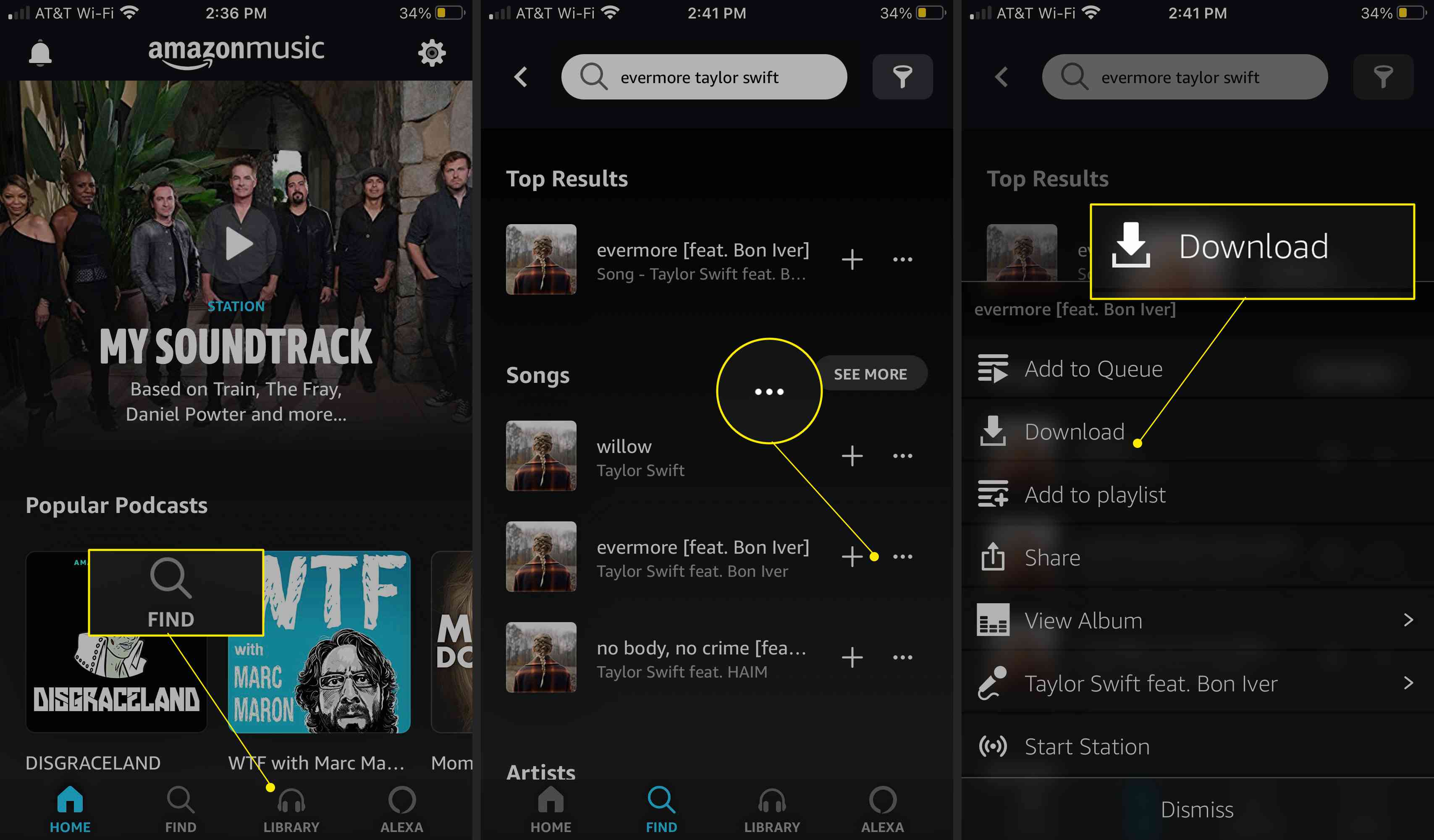
Jak stahovat hudbu z Amazon Music Unlimited
Amazon Music Unlimited nabízí bezplatnou 30denní zkušební verzi, poté stojí 7,99 $ měsíčně. S Amazon Music Unlimited máte přístup k více než 70 milionům skladeb, tisícům seznamů skladeb a personalizovaným streamovacím stanicím. Stejně jako Amazon Music Prime vyžaduje stahování skladby pro přehrávání offline webovou aplikaci nebo mobilní aplikaci Amazon Music.
Stáhněte si pro offline přehrávání prostřednictvím webové aplikace
Pokud si chcete stáhnout obsah služby Amazon Music Unlimited do počítače PC nebo Mac, spusťte bezplatnou zkušební verzi služby Amazon Music Unlimited a pak pomocí webové aplikace Amazon Music stáhněte obsah pro poslech offline.
-
Ve webovém prohlížeči přejděte na Amazon Music Unlimited a vyberte Vyzkoušejte zdarma.
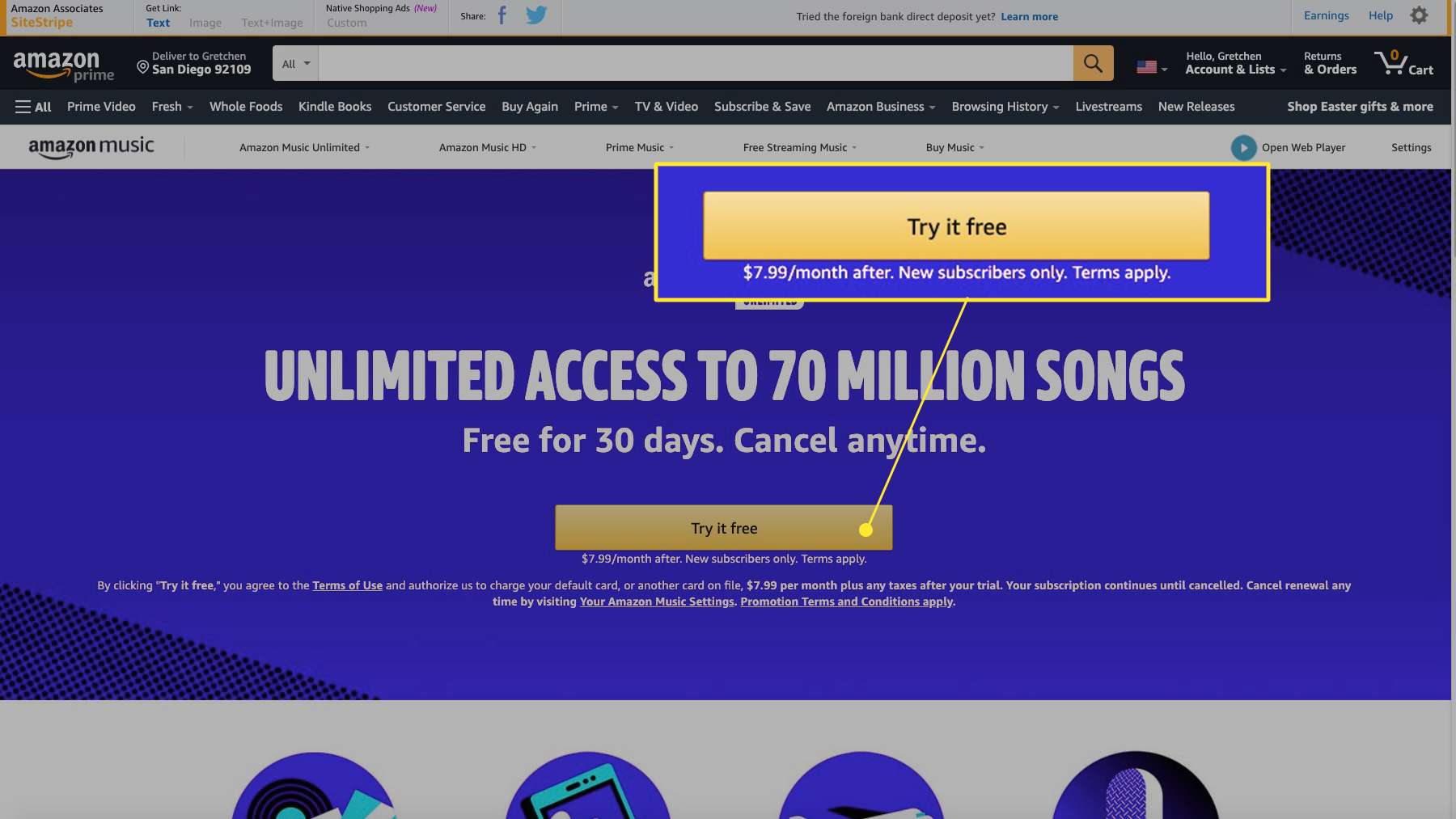
-
Přihlaste se ke svému účtu Amazon.
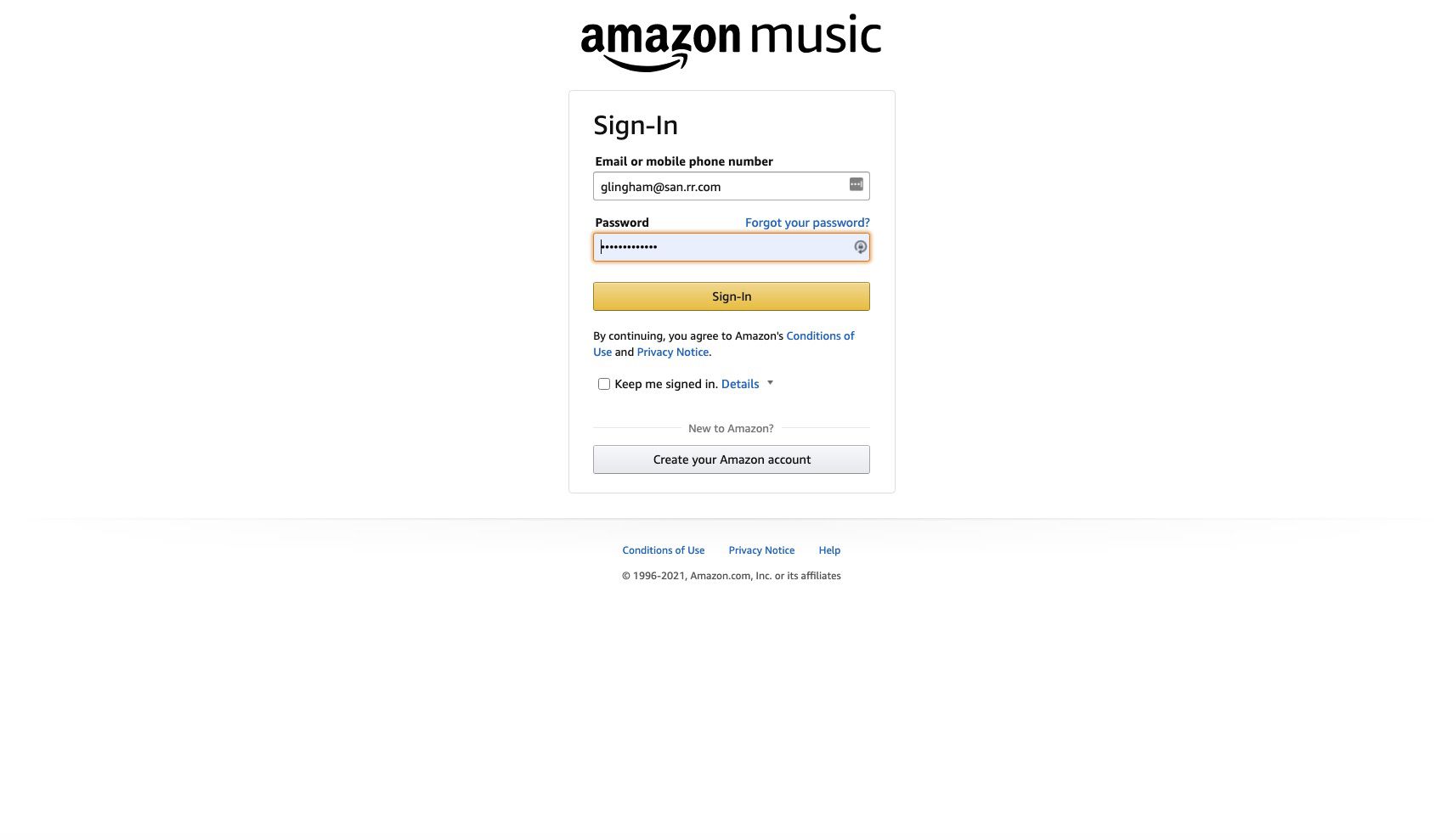
-
Jste přesměrováni na Amazon Music Unlimited. Odtud vyberte Začněte poslouchat poslouchat hudbu. Chcete-li stahovat skladby nebo jiný obsah, musíte přepnout na webovou aplikaci Amazon Music. (Pokyny ke stažení webové aplikace Amazon Music najdete výše.)
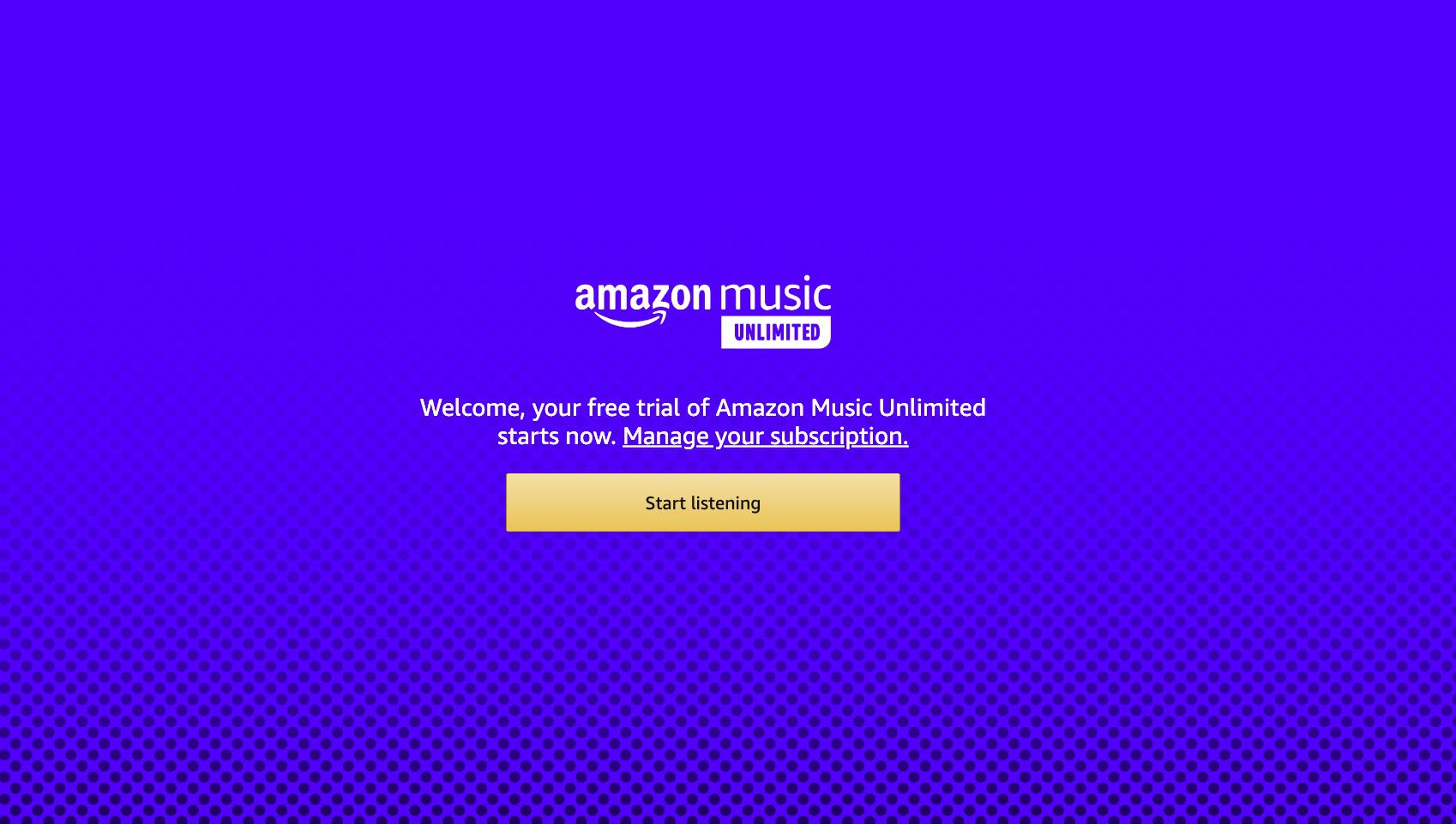
-
Otevřete ve svém počítači webovou aplikaci Amazon Music. S předplatným Amazon Music Unlimited vypadá rozhraní stejně, ale máte přístup k více než 70 milionům skladeb namísto dvou milionů dostupných u Amazon Music Prime.
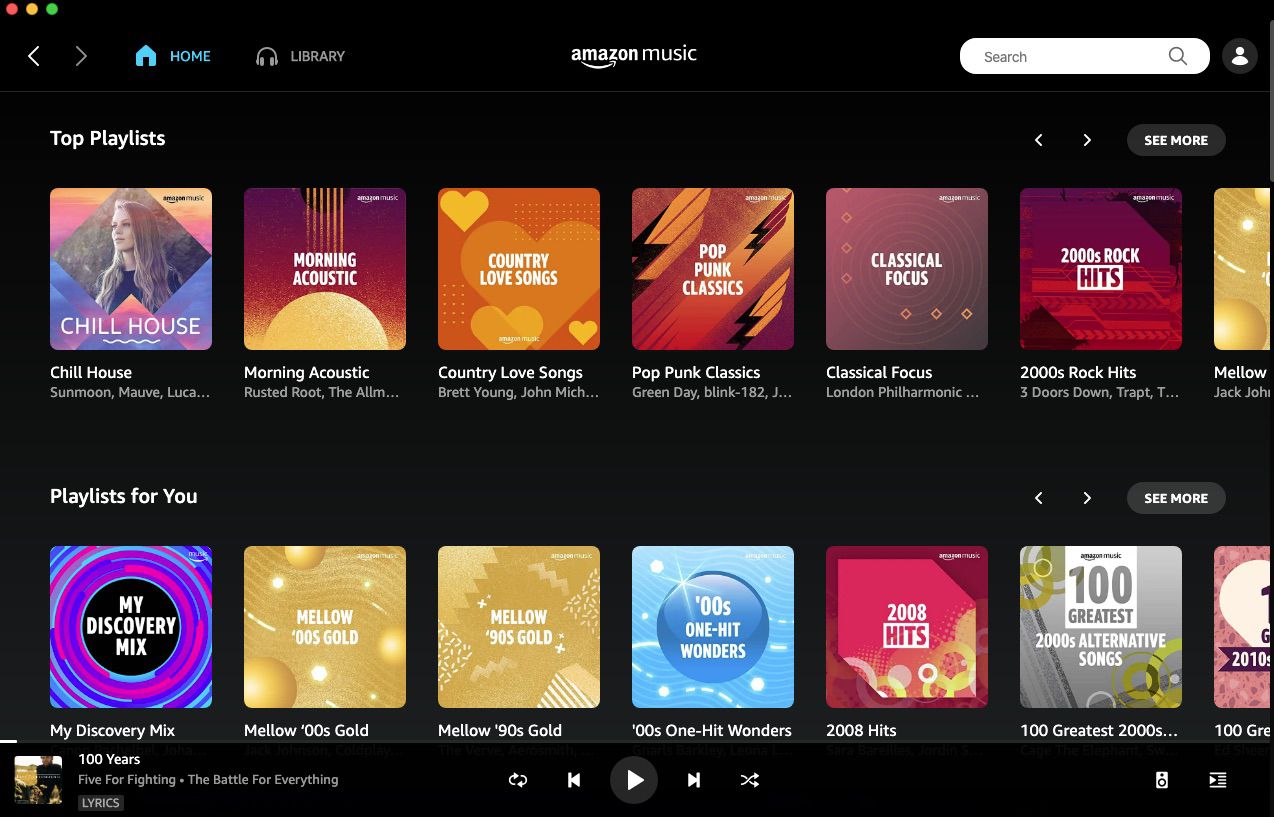
-
Proces stahování je stejný jako u Amazon Music Prime. Vyberte skladbu ze své knihovny nebo ji vyhledejte a vyberte Více možností (tři tečky).
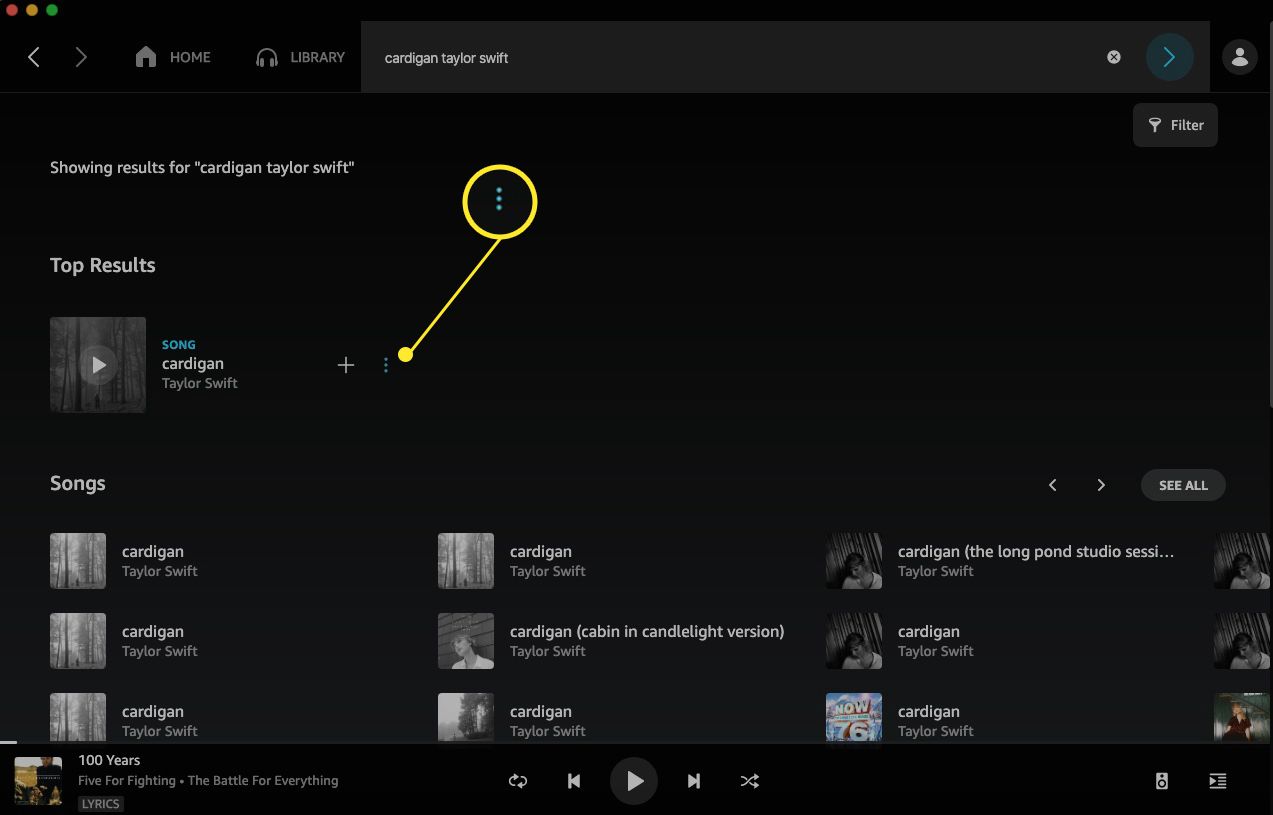
-
Vybrat Stažení. Stáhli jste skladbu do počítače.
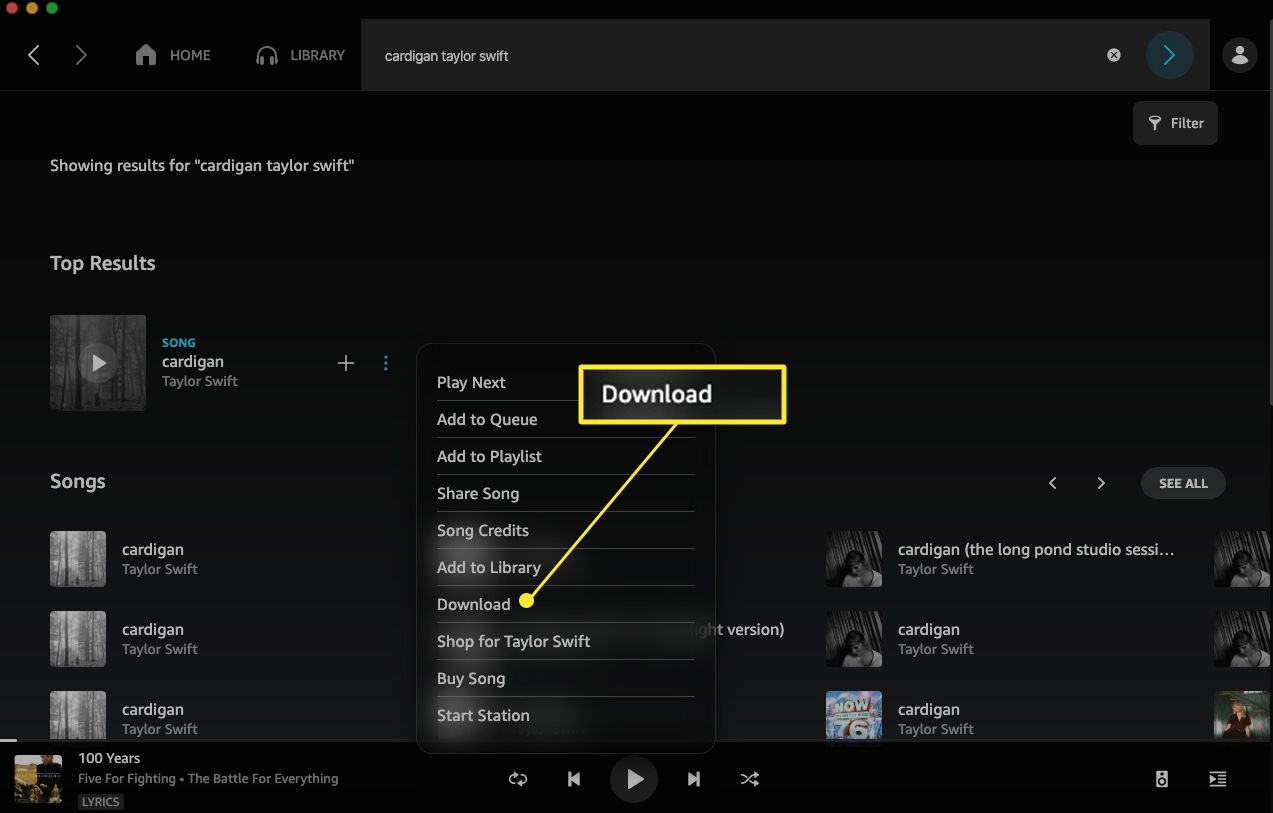
Chcete-li spravovat stažené skladby, otevřete aplikaci Amazon Music, vyberte ikonu svého profilu a poté vyberte Nastavení. Pod Správa hudby, nastavte umístění pro stahování.
Stáhněte si pro offline přehrávání prostřednictvím mobilní aplikace
Poté, co se zaregistrujete k vyzkoušení nebo předplatnému Amazon Music Unlimited, Amazon aktualizuje váš účet, aby vaše aplikace Amazon Music odrážela upgrade. Stahování skladeb pomocí aplikace Amazon Music Unlimited prostřednictvím aplikace Amazon Music je stejný proces jako stahování skladeb pomocí aplikace Amazon Music Prime. Jediným rozdílem je počet skladeb a dalších seznamů skladeb a stanic, ke kterým máte přístup.
-
Otevřete aplikaci Amazon Music a vyberte skladbu ze své knihovny nebo ji vyhledejte.
-
Klepněte na Více možností (tři tečky).
-
Klepněte na Stažení. Amazon přidá skladbu do vaší fronty stahování.
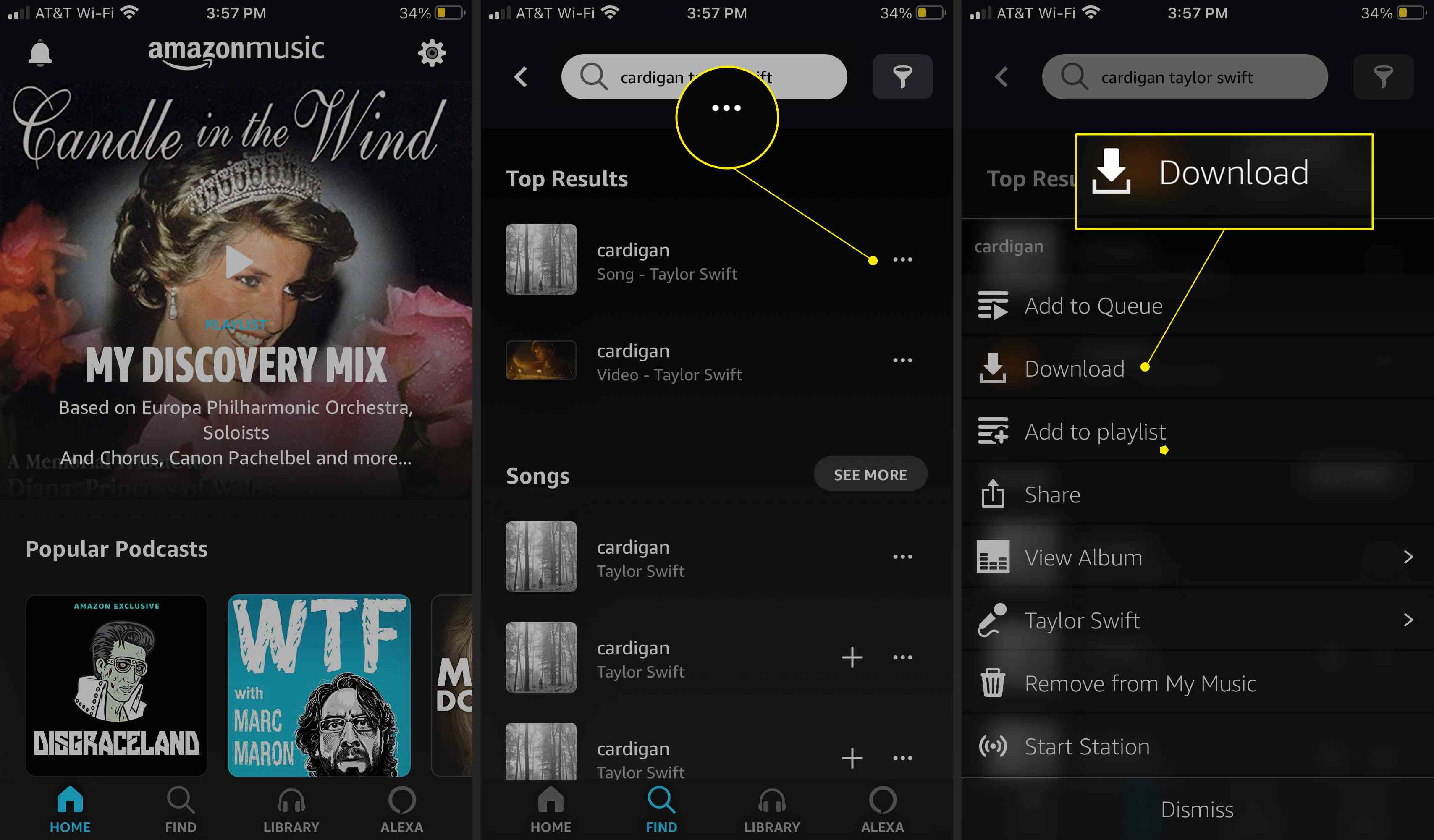
Jak stahovat hudbu z Amazon Music HD
Amazon Music HD je nejkvalitnější možnost streamování Amazonu. Nabízí více než 70 milionů skladeb v rozlišení HD, miliony skladeb v rozlišení Ultra HD a 3D zvuk. Upgradujte na Amazon Music HD za běžnou cenu předplatného plus 5 $ měsíčně. Amazon vám umožňuje vyzkoušet službu zdarma po dobu 90 dnů a zjistit, zda se vám líbí.
Stáhněte si pro offline přehrávání prostřednictvím webové aplikace
Zde je návod, jak získat přístup k bezplatné 90denní zkušební verzi služby Amazon Music HD a jak stahovat skladby.
-
Ve webovém prohlížeči přejděte na Amazon Music HD a vyberte Zkuste to na 90 dní.
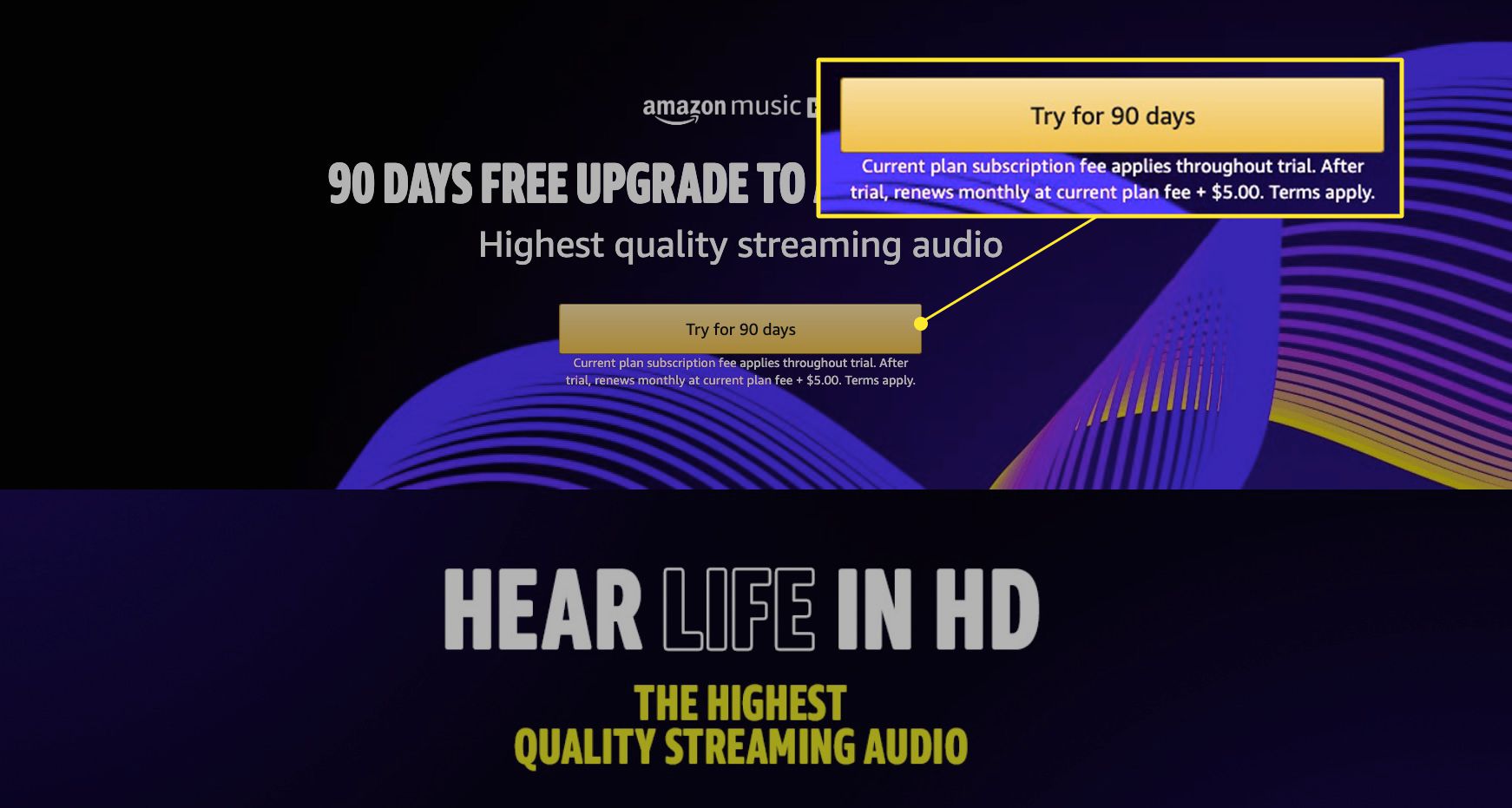
-
Vybrat Individuální nebo Rodina plán, poté vyberte Vyzkoušet upgradovat své předplatné.
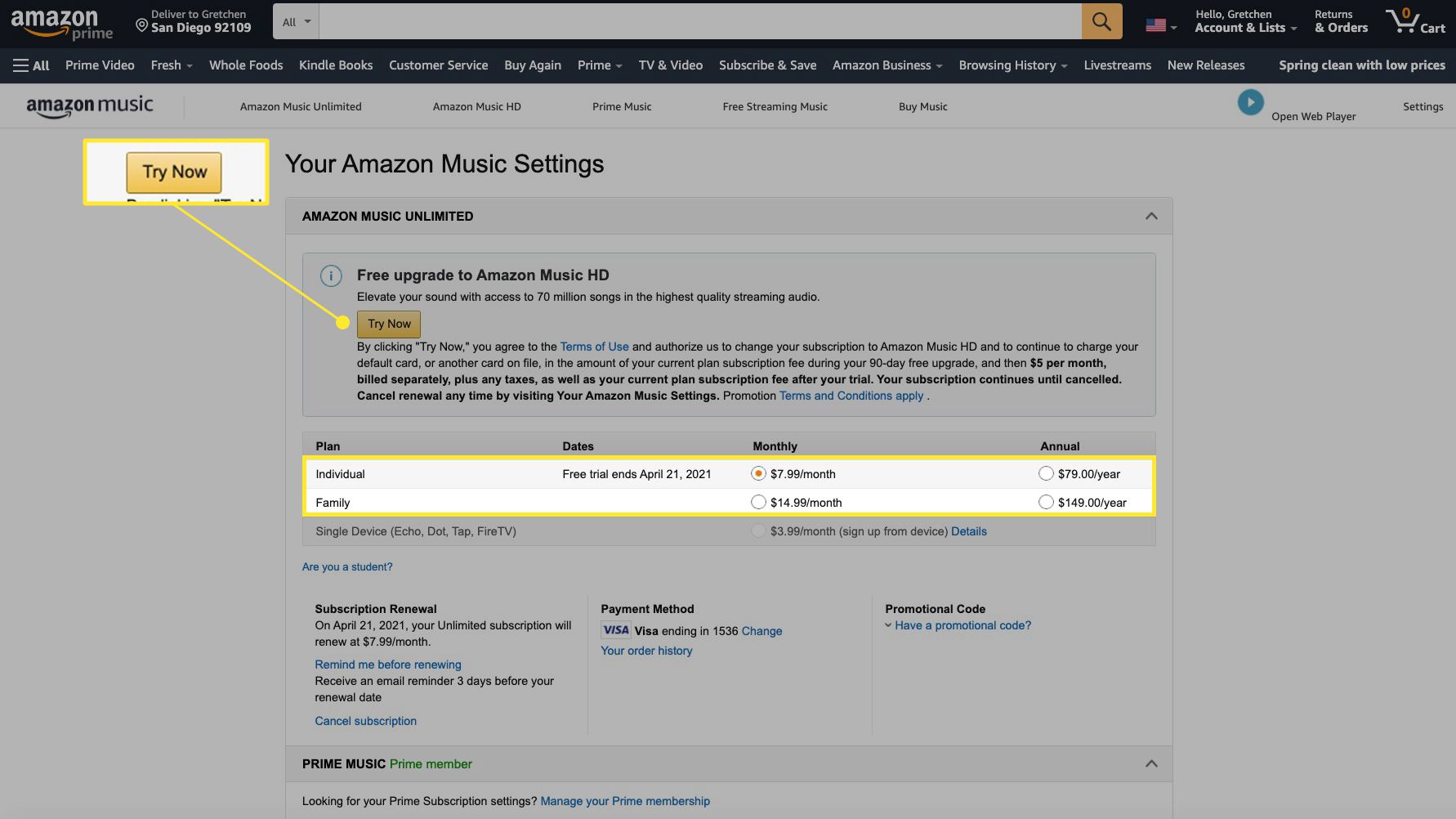
Pokud vyberete levnější Jedno zařízení plán, nemůžete stahovat hudbu.
-
Amazon potvrzuje vaše předplatné Amazon Music HD a jeho podmínky.
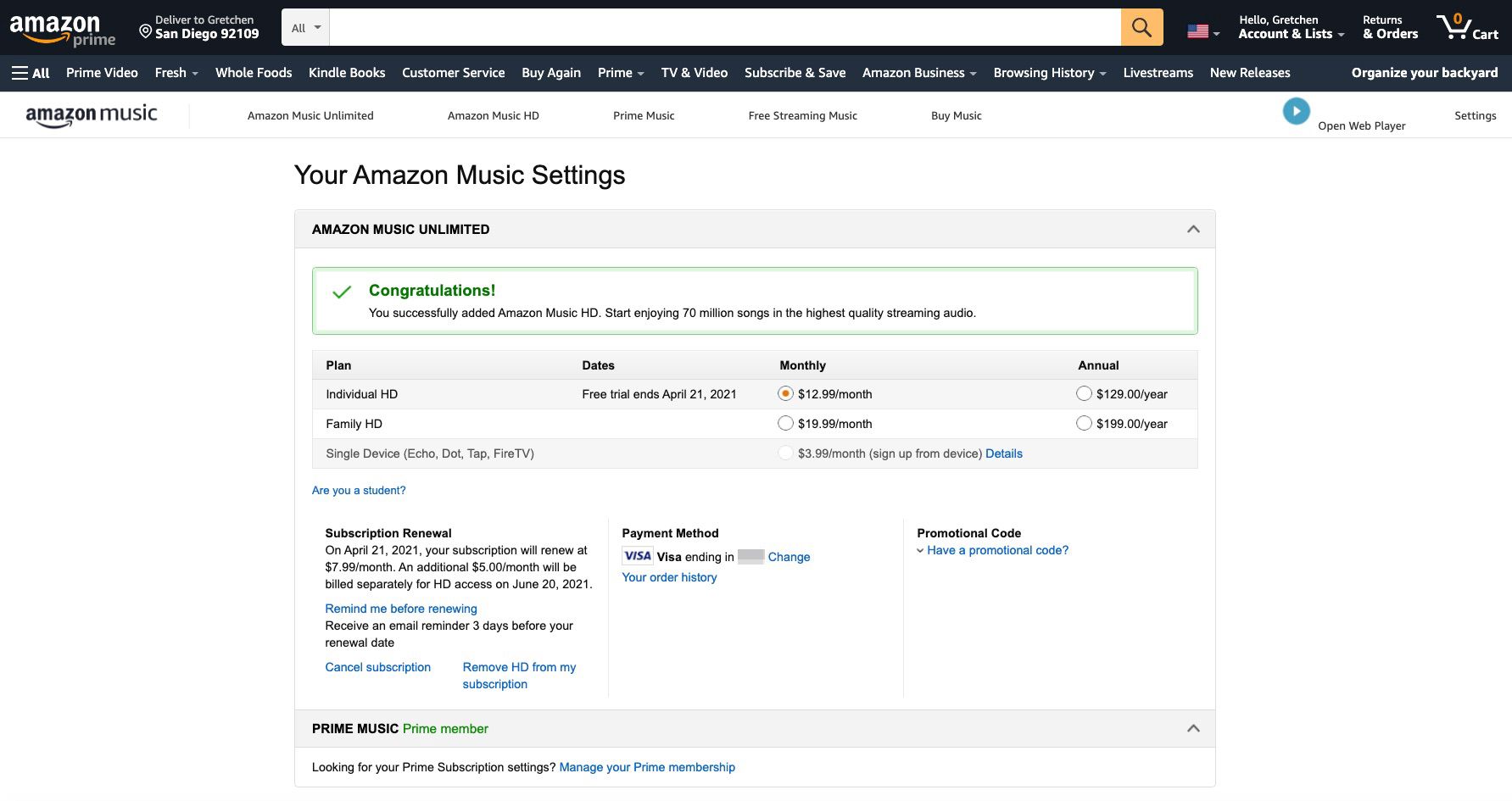
-
S předplatným Amazon Music HD je proces stahování stejný. Otevřete webovou aplikaci Amazon Music a vyhledejte skladbu, nebo vyberte skladbu z knihovny a poté vyberte Více možností (tři tečky).
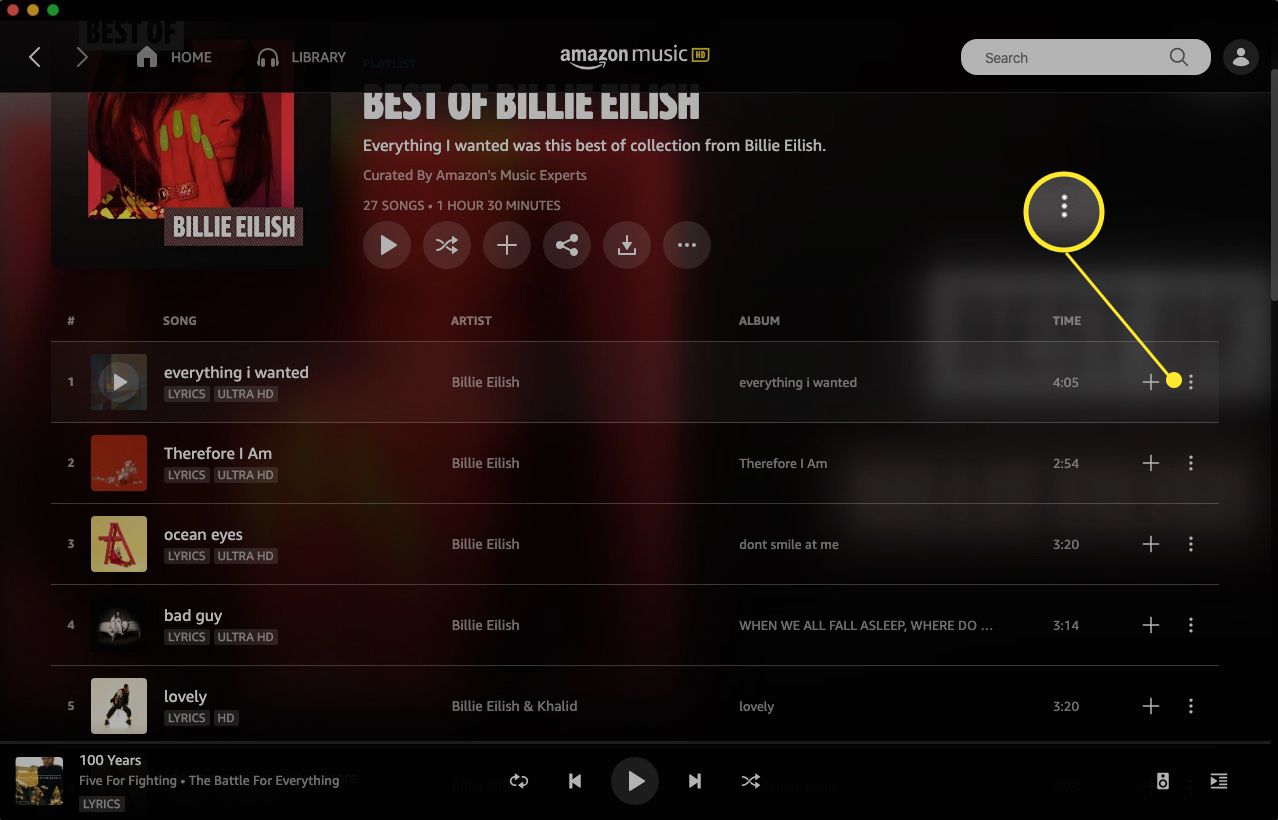
-
Vybrat Stažení. Stažené soubory ve formátu HD jsou uloženy ve vašem zařízení.
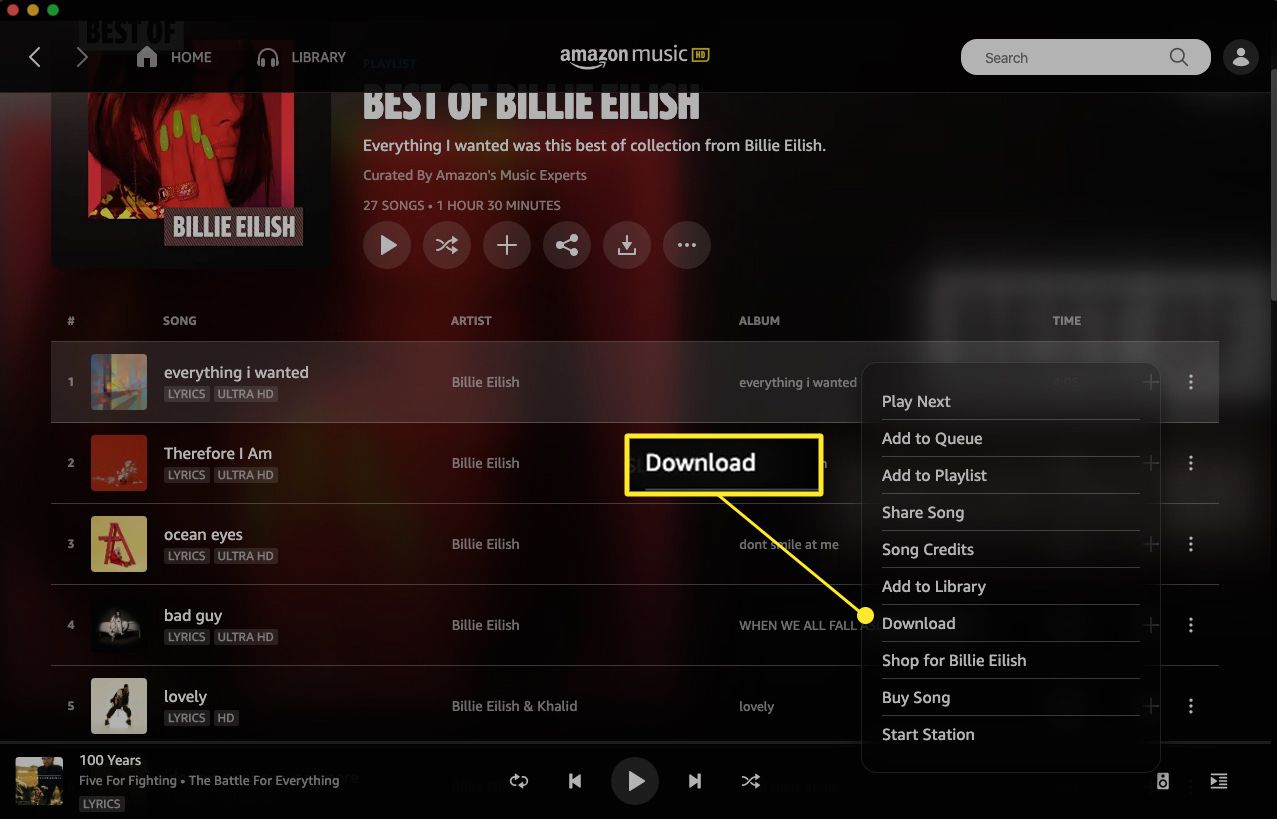
Hudba ve vysokém rozlišení zabírá na vašem zařízení více místa. Pokud jste si dříve stáhli skladby pomocí Amazon Music Prime nebo Amazon Music Unlimited, budete si je muset stáhnout znovu, abyste získali verzi HD.
Stáhněte si pro offline přehrávání prostřednictvím mobilní aplikace
Po upgradu na Amazon Music HD je proces stahování stejný jako u Amazon Music Unlimited a Amazon Music Prime. Upozorňujeme, že stahování v rozlišení HD zabírají ve vašem zařízení více místa.
-
Otevřete aplikaci Amazon Music a vyberte skladbu ze své knihovny nebo ji vyhledejte.
-
Klepněte na Více možností (tři tečky).
-
Klepněte na Stažení. Amazon přidá skladbu do vaší fronty stahování.
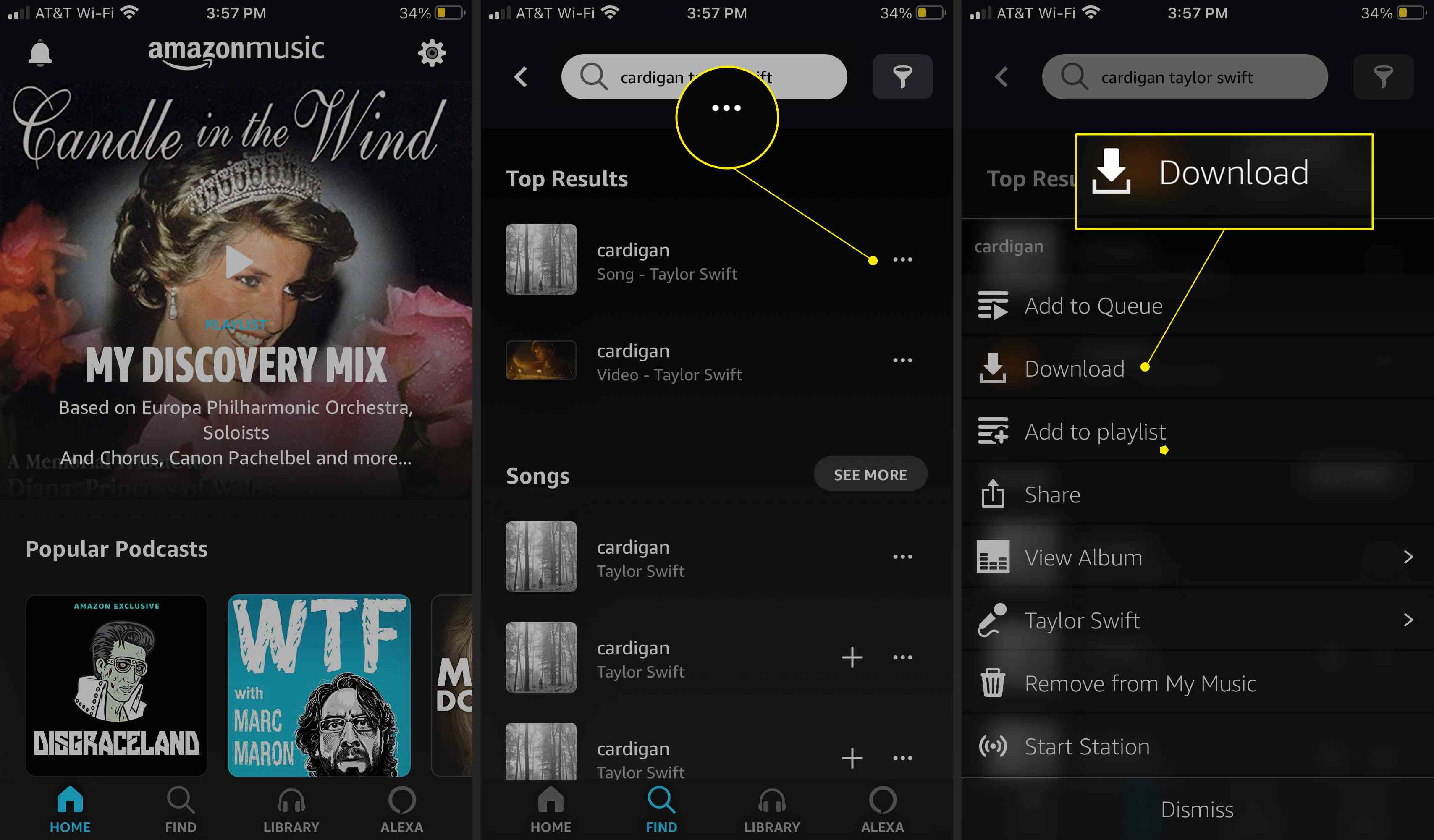
Nakupujte a stahujte hudbu z Amazon Music
Pokud nechcete mít předplatné služby Amazon Music, můžete si i nadále kupovat a stahovat skladby.
-
Ve webovém prohlížeči přejděte na Amazon Music a vyberte Koupit hudbu.
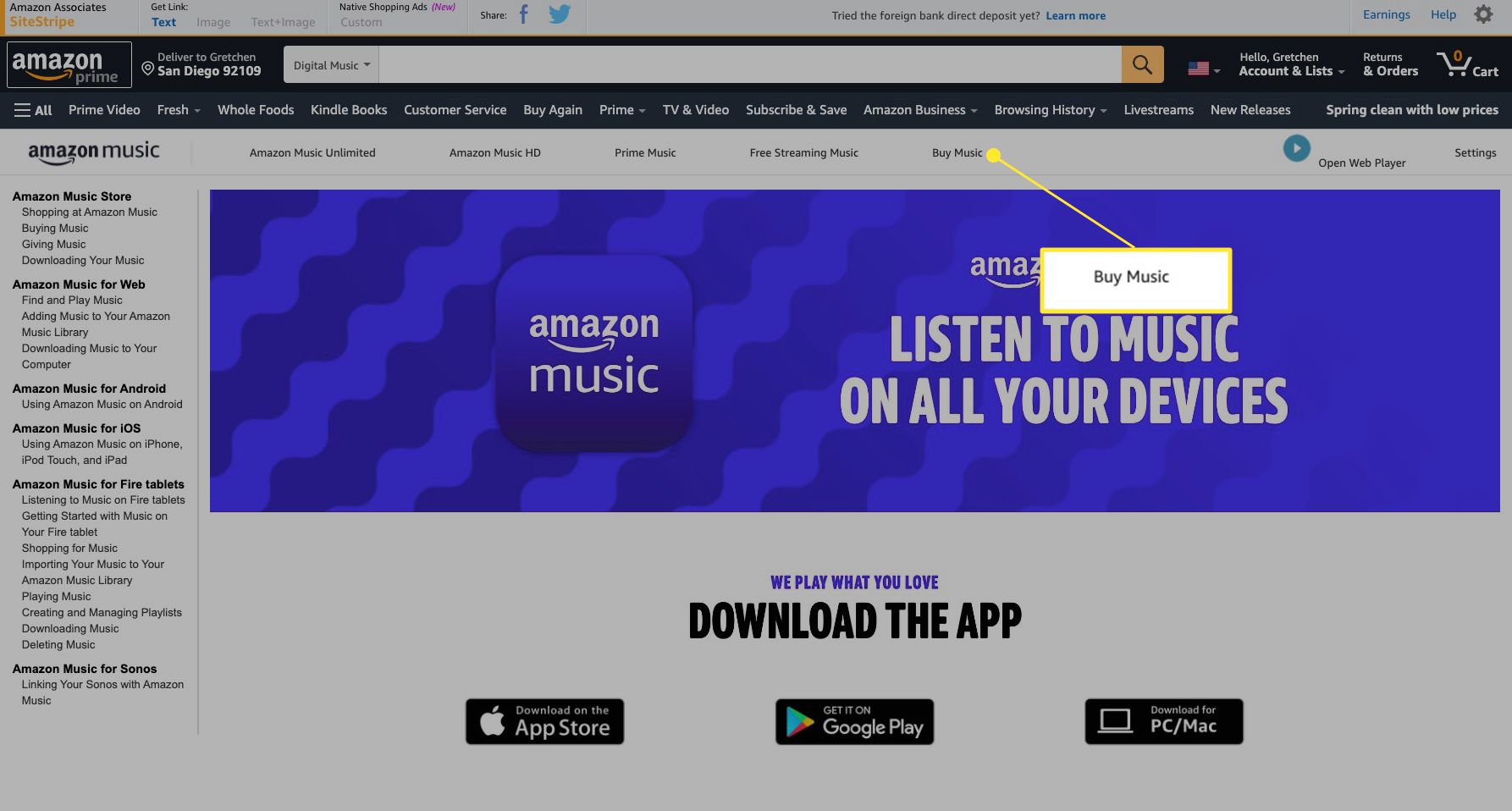
-
Vybrat Digitální hudba.
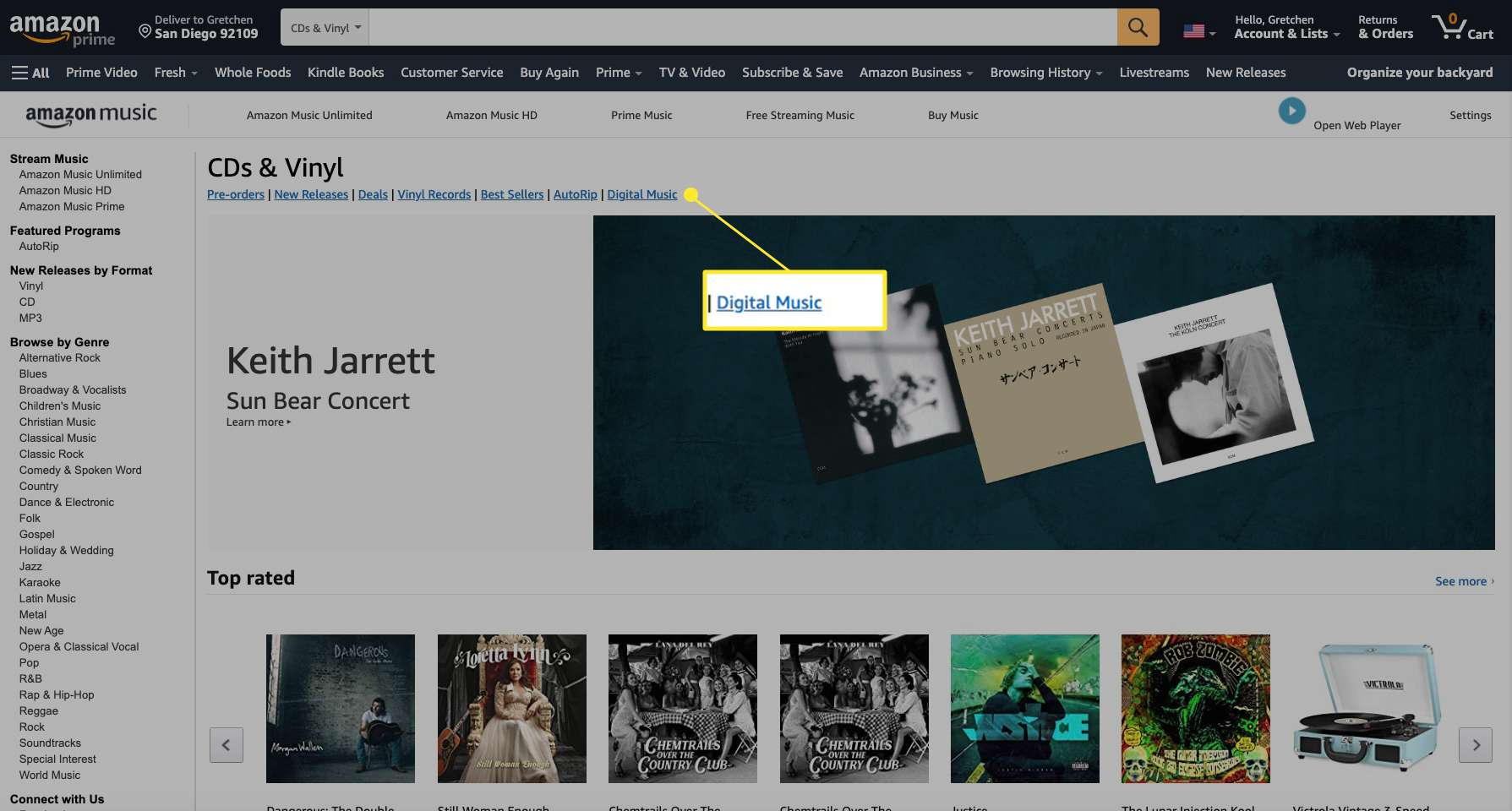
-
Procházejte nebo hledejte skladbu a poté vyberte Koupit píseň [price].
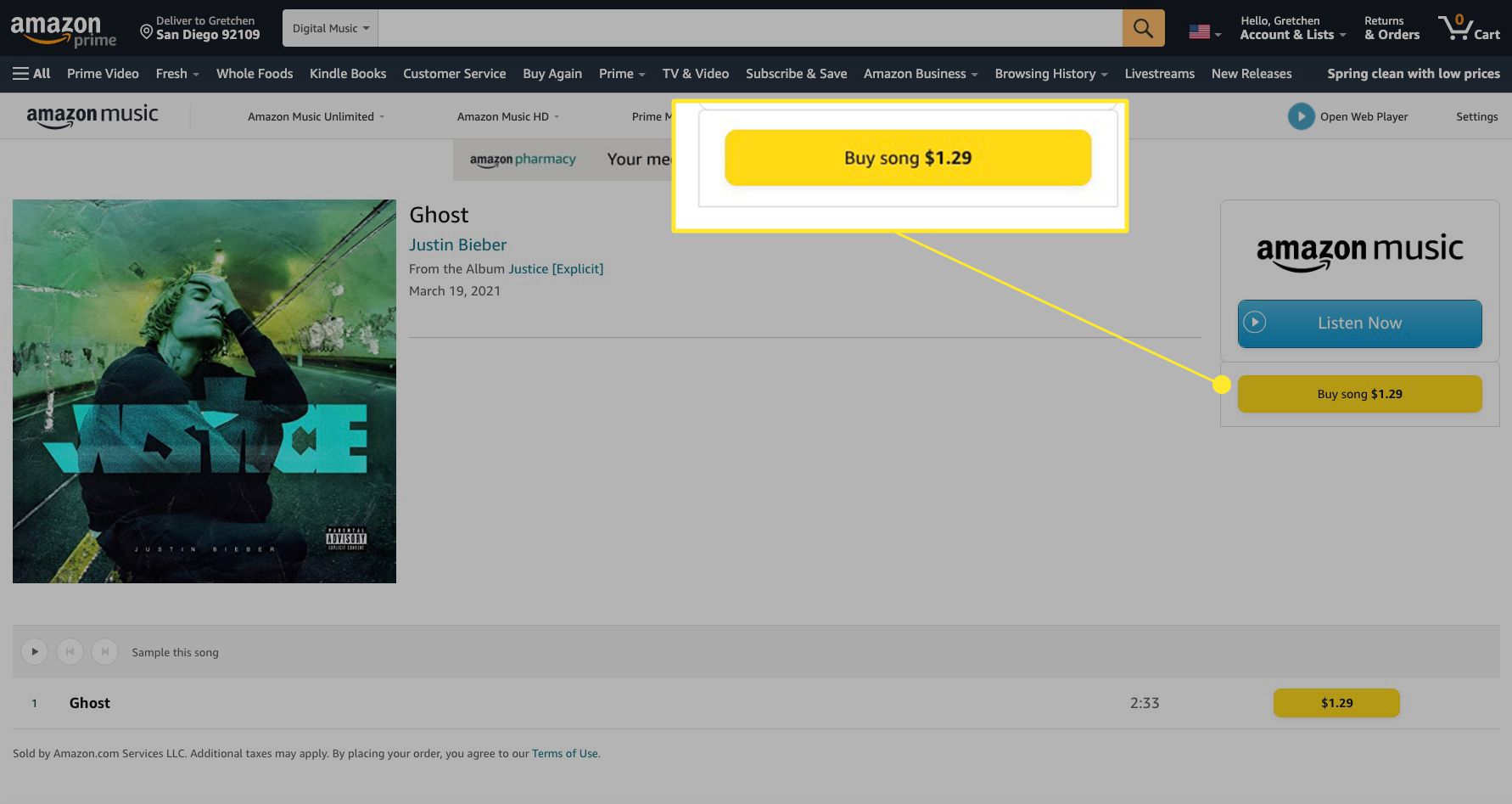
-
Vybrat Platit [your currency] pro potvrzení nákupu a stažení.